Page 1

Инструкция по
эксплуатации
NPD421300 RU
Page 2

EPSON AcuLaser C1600 Инструкция по эксплуатации
Авторские права
Никакую часть данного документа нельзя воспроизводить, хранить в поисковых системах или передавать в любой
форме и любыми способами (механическими, путем копирования, записи или иными) без предварительного
письменного разрешения Seiko Epson Corporation. По отношению использования содержащейся здесь информации
никаких патентных обязательств не предусмотрено. Равно как не предусмотрено никакой ответственности за
повреждения, произошедшие вследствие использования содержащейся здесь информации.
Компания Seiko Epson Corporation и ее филиалы не несут ответственности перед покупателями данного продукта
или третьими сторонами за понесенные ими повреждения, потери, сборы или затраты, вызванные несчастными
случаями, неправильным использованием продукта, недозволенной модификацией, ремонтом или изменением
продукта и невозможностью (исключая США) строгого соблюдения инструкций по работе и обслуживанию,
разработанных Seiko Epson Corporation.
Seiko Epson Corporation не несет ответственности за любые повреждения или проблемы, возникшие изза
использования любых функций или расходных материалов, не являющихся оригинальными продуктами EPSON
(Original EPSON Products) или продуктами, одобренными EPSON (EPSON Approved Products).
EPSON — зарегистрированная торговая марка, EPSON AcuLaser — торговая марка Seiko Epson Corporation.
Информация об изготовителе:
Seiko EPSON Corporation (Япония)
Юридический адрес: 41, НисиСинздюку, 2Чоме, Синздюкуку, Токио, Япония
Информация о продавце:
Компания "Эпсон Европа Б.В." (Нидерланды)
Юридический адрес: Нидерланды, Амстердам 1096EJ, Энтрада 701
Юридический адрес Московского представительства: Россия, г. Москва, 129110, ул. Щепкина, д. 42, стр. 2а
Срок службы изделия: 5 лет.
Авторские права 2
Page 3

EPSON AcuLaser C1600 Инструкция по эксплуатации
Лицензионное соглашение
В данный комплект входят следующие компоненты, предоставленные Seiko Epson
Corporation (Epson): программное обеспечение как часть системы печати (ПО для печати),
цифровые машинные данные специального зашифрованного формата в зашифрованном
виде (Шрифтовые программы), другое программное обеспечение, запускаемое на
компьютере для использования с ПО для печати (Базовое ПО), а также связанные
объяснительные текствоые материалы (Документация). Под термином Программное
обеспечение следует понимать ПО для печати, Шрифтовые программы и/или Базовое ПО,
любые обновленные и измененные версии, дополнения и копии Программного обеспечения.
При использовании данного лицензионного Программного обеспечения требуется
выполнение условий данного Соглашения.
Epson предоставляет вам не исключительную сублицензию на использование Программного
обеспечения и Документации, в случае вашего согласия с нижеследующим:
1. Программное обеспечение и прилагаемые Шрифтовые программы предназначены
исключительно для внутреннего (личного, офисного) использования.
2. Дополнительно к вышеуказанной лицензии на Шрифтовые программы, представленной
в Разделе 1, вы можете использовать Программы шрифтов Roman (Roman Font
Programs) для изменения плотности, стиля и вариаций буквенных, цифровых и прочих
символов (Typefaces (Гарнитуры)) на дисплее (мониторе) исключительно для
внутреннего (личного, оффисного) использования.
3. Вы можете сделать одну резервную копию Базового ПО, при условии что она не будет
установлена на какомлибо другом компьютере. Несмотря на ограничения, указанные
выше, вы можете устанавливать Базовое ПО на любое количество компьютеров, при
условии что оно будет использоваться исключительно с одной или несколькими
системами печати, работающими на ПО для печати.
4. Вы можете передавать права на Программное обеспечение и Документацию по данному
Соглашению представителю правообладателя (Представитель (Assignee)), при этом
Представитель, получая все копии Программного обеспечения и Документации,
соглашается со всеми условиями данного Соглашения.
5. Вы соглашаетесь не изменять, не адаптировать и не переводить Программное
обеспечение и Документацию.
6. Вы обязуетесь не менять, не деассемблировать, не декодиовать, не осуществлять
реинжиниринг и не декомпилировать Программное обеспечение.
Авторские права 3
Page 4

EPSON AcuLaser C1600 Инструкция по эксплуатации
7. Право собственности на Программное обеспечение и Документацию и любые их копии
остаются за компанией Epson и лицензиаром.
8. Торговые марки должны использоваться в соответствии с принятой практикой, включая
отождествление торговой марки с именем ее владельца. Торговые марки могут быть
использованы только для идентификации печатной продукции, произведенной при
помощи Программного обеспечения. Такое использование торговых марок не
предоставляет вам какиелибо права на них.
9. Вы не можете сдавать в аренду, лизинг, предоставлять сублицензию, одалживать или
передавать версии или копии не используемой вами Лицензии на Программное
обеспечение, само Программное обеспечение или какиелибо неиспользуемые средства
информации за исключением случаев передачи, описанных выше.
10. Компания Epson или лицензиар не несут ответственности в случае косвенного, побочного,
штрафного или других убытков даже в случае предупреждения о возможности
проишествия таковых либо в случае нанесения вреда третьей стороной. Компания Epson
или лицензиар снимают с себя все гарантийные обязательства по программному
обеспечению, включая выраженные или подразумевающиеся, без ограничения
продразумевающихся гарантий товарной пригодности, соответствия целям
использования, названию, без нарушения прав третьей стороны. Некоторые штаты или
судебные органы не допускают исключения или ограничения второстепенных,
косвенных или других повреждений, вследствие чего вышеуказанные ограничения могут
не распространяться на вас.
11. Предупреждение для государственных конечных пользователей: Данное Программное
обеспечение является “коммерческим продуктом”, как данный термин определен в 48
C.F.R.2.101, и включает в себя “коммерческое компьютерное программное обеспечение”
и“документацию к коммерческому компьютерному программному обеспечению”, как
данные термины используются в 48 C.F.R. 12.212. Согласно 48 C.F.R. 12.212 и 48 C.F.R.
227.72021 по 227.72024, все государственные конечные пользователи США могут
приобретать Программное обеспечение, обладая только теми правами, которые
предусмотрены указанными документами.
12. Вы согласны, что не будете экспортировать Программное обеспечение в какойлибо
форме в нарушение какихлибо законов и правил, касающихся экспортного контроля
стран.
Авторские права 4
Page 5

EPSON AcuLaser C1600 Инструкция по эксплуатации
Содержание
Авторские права
Лицензионное соглашение. . . . . . . . . . . . . . . . . . . . . . . . . . . . . . . . . . . . . . . . . . . . . . . . . . . . . . . . . . . . . . . . . . . . . . . . . . . . . 3
Глава 1 Введение
Знакомство с вашим устройством . . . . . . . . . . . . . . . . . . . . . . . . . . . . . . . . . . . . . . . . . . . . . . . . . . . . . . . . . . . . . . . . . . . . . 8
Размеры необходимого пространства . . . . . . . . . . . . . . . . . . . . . . . . . . . . . . . . . . . . . . . . . . . . . . . . . . . . . . . . . . . . 8
Элементы устройства. . . . . . . . . . . . . . . . . . . . . . . . . . . . . . . . . . . . . . . . . . . . . . . . . . . . . . . . . . . . . . . . . . . . . . . . . . . . . . 9
О Панели управления . . . . . . . . . . . . . . . . . . . . . . . . . . . . . . . . . . . . . . . . . . . . . . . . . . . . . . . . . . . . . . . . . . . . . . . . . . . . . . . . .11
Об индикаторах . . . . . . . . . . . . . . . . . . . . . . . . . . . . . . . . . . . . . . . . . . . . . . . . . . . . . . . . . . . . . . . . . . . . . . . . . . . . . . . . . .11
О кнопке Rotate Toner (Повернуть т.карт.) . . . . . . . . . . . . . . . . . . . . . . . . . . . . . . . . . . . . . . . . . . . . . . . . . . . .12
О кнопке Clear (Очистить) . . . . . . . . . . . . . . . . . . . . . . . . . . . . . . . . . . . . . . . . . . . . . . . . . . . . . . . . . . . . . . . . . . . . . . 14
Диск с программным обеспечением . . . . . . . . . . . . . . . . . . . . . . . . . . . . . . . . . . . . . . . . . . . . . . . . . . . . . . . . . . . . . . . . .15
Требования к системе . . . . . . . . . . . . . . . . . . . . . . . . . . . . . . . . . . . . . . . . . . . . . . . . . . . . . . . . . . . . . . . . . . . . . . . . . . . . . . . . .16
Глава 2 Использование драйвера принтера
Удаление драйвера принтера . . . . . . . . . . . . . . . . . . . . . . . . . . . . . . . . . . . . . . . . . . . . . . . . . . . . . . . . . . . . . . . . . . . . . . . . . 17
Параметры драйвера принтера. . . . . . . . . . . . . . . . . . . . . . . . . . . . . . . . . . . . . . . . . . . . . . . . . . . . . . . . . . . . . . . . . . . . . . .17
Общие кнопки. . . . . . . . . . . . . . . . . . . . . . . . . . . . . . . . . . . . . . . . . . . . . . . . . . . . . . . . . . . . . . . . . . . . . . . . . . . . . . . . . . . .17
Основная вкладка (Basic). . . . . . . . . . . . . . . . . . . . . . . . . . . . . . . . . . . . . . . . . . . . . . . . . . . . . . . . . . . . . . . . . . . . . . . . .19
Вкладка Layout (Макет) . . . . . . . . . . . . . . . . . . . . . . . . . . . . . . . . . . . . . . . . . . . . . . . . . . . . . . . . . . . . . . . . . . . . . . . . . .20
Вкладка Overlay (Наложение) . . . . . . . . . . . . . . . . . . . . . . . . . . . . . . . . . . . . . . . . . . . . . . . . . . . . . . . . . . . . . . . . . . .20
Вкладка Watermark (Водяной знак) . . . . . . . . . . . . . . . . . . . . . . . . . . . . . . . . . . . . . . . . . . . . . . . . . . . . . . . . . . . . .21
Вкладка Quality (Качество) . . . . . . . . . . . . . . . . . . . . . . . . . . . . . . . . . . . . . . . . . . . . . . . . . . . . . . . . . . . . . . . . . . . . . . 21
Вкладка Version (Версия) . . . . . . . . . . . . . . . . . . . . . . . . . . . . . . . . . . . . . . . . . . . . . . . . . . . . . . . . . . . . . . . . . . . . . . . .21
Глава 3 Приложение Remote Panel (Удаленная панель)
Работа с приложением Remote Panel (Удаленная панель). . . . . . . . . . . . . . . . . . . . . . . . . . . . . . . . . . . . . . . . . .22
Введение . . . . . . . . . . . . . . . . . . . . . . . . . . . . . . . . . . . . . . . . . . . . . . . . . . . . . . . . . . . . . . . . . . . . . . . . . . . . . . . . . . . . . . . . . . 22
Запуск приложения Remote Panel (Удаленная панель). . . . . . . . . . . . . . . . . . . . . . . . . . . . . . . . . . . . . . . .22
Использование приложения Remote Panel (Удаленная панель) . . . . . . . . . . . . . . . . . . . . . . . . . . . . . .22
Закрытие приложения Remote Panel (Удаленная панель). . . . . . . . . . . . . . . . . . . . . . . . . . . . . . . . . . . . . . . . . . 26
Удаление приложения Remote Panel (Удаленная панель) . . . . . . . . . . . . . . . . . . . . . . . . . . . . . . . . . . . . . . . . . .27
Содержание 5
Page 6
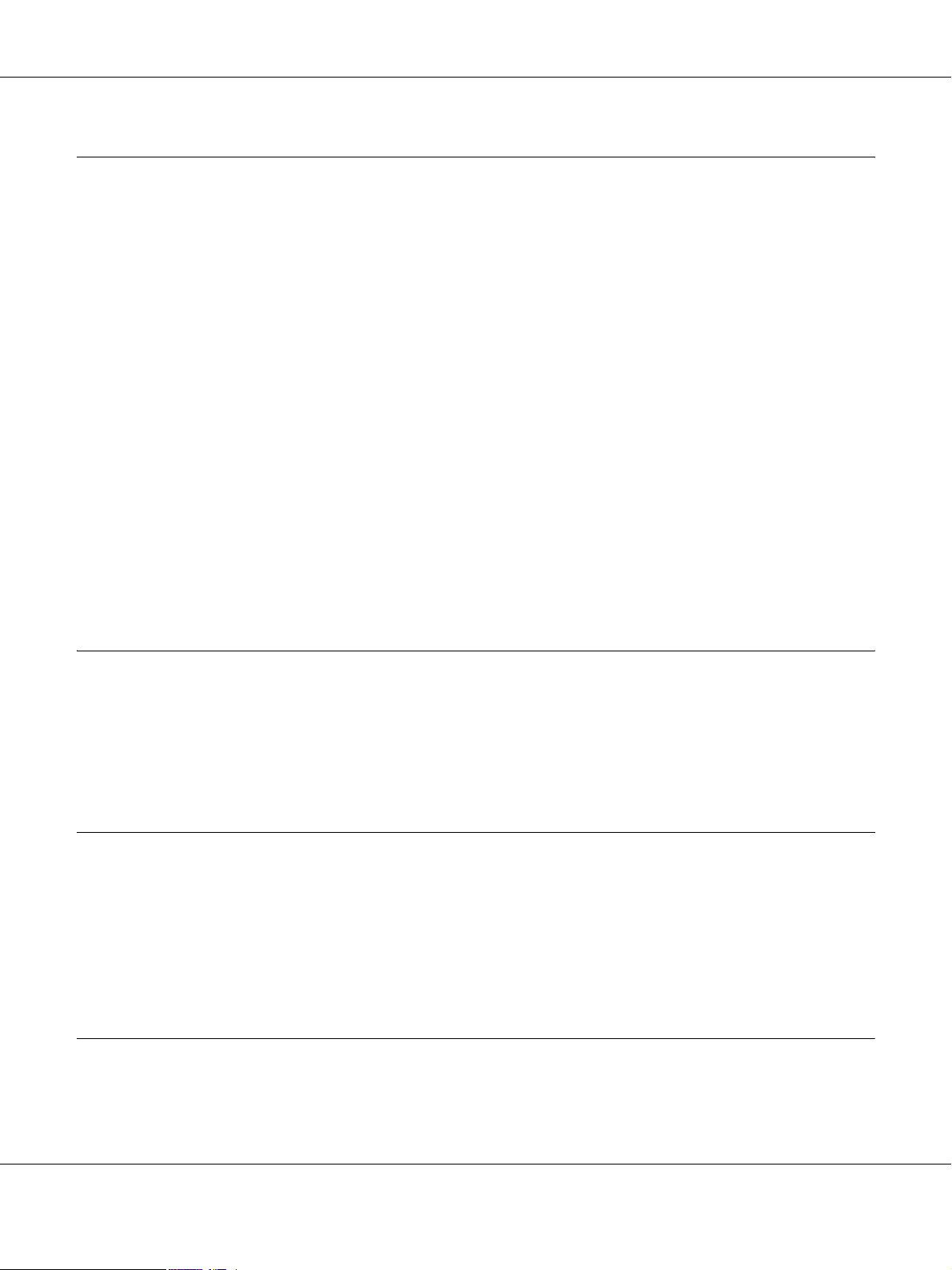
EPSON AcuLaser C1600 Инструкция по эксплуатации
Глава 4 Обращение с носителями
Носители для печати . . . . . . . . . . . . . . . . . . . . . . . . . . . . . . . . . . . . . . . . . . . . . . . . . . . . . . . . . . . . . . . . . . . . . . . . . . . . . . . . . .29
Характеристики . . . . . . . . . . . . . . . . . . . . . . . . . . . . . . . . . . . . . . . . . . . . . . . . . . . . . . . . . . . . . . . . . . . . . . . . . . . . . . . . . .29
Типы. . . . . . . . . . . . . . . . . . . . . . . . . . . . . . . . . . . . . . . . . . . . . . . . . . . . . . . . . . . . . . . . . . . . . . . . . . . . . . . . . . . . . . . . . . . . . . . . . . . .30
Простая бумага (Вторичная бумага) . . . . . . . . . . . . . . . . . . . . . . . . . . . . . . . . . . . . . . . . . . . . . . . . . . . . . . . . . . . .30
Толстый картон. . . . . . . . . . . . . . . . . . . . . . . . . . . . . . . . . . . . . . . . . . . . . . . . . . . . . . . . . . . . . . . . . . . . . . . . . . . . . . . . . . .32
Конверт . . . . . . . . . . . . . . . . . . . . . . . . . . . . . . . . . . . . . . . . . . . . . . . . . . . . . . . . . . . . . . . . . . . . . . . . . . . . . . . . . . . . . . . . . . .32
Наклейка. . . . . . . . . . . . . . . . . . . . . . . . . . . . . . . . . . . . . . . . . . . . . . . . . . . . . . . . . . . . . . . . . . . . . . . . . . . . . . . . . . . . . . . . . .33
Специальные бланки . . . . . . . . . . . . . . . . . . . . . . . . . . . . . . . . . . . . . . . . . . . . . . . . . . . . . . . . . . . . . . . . . . . . . . . . . . . . .35
Открытка . . . . . . . . . . . . . . . . . . . . . . . . . . . . . . . . . . . . . . . . . . . . . . . . . . . . . . . . . . . . . . . . . . . . . . . . . . . . . . . . . . . . . . . . .35
Область печати. . . . . . . . . . . . . . . . . . . . . . . . . . . . . . . . . . . . . . . . . . . . . . . . . . . . . . . . . . . . . . . . . . . . . . . . . . . . . . . . . . . . . . . . .36
Конверты. . . . . . . . . . . . . . . . . . . . . . . . . . . . . . . . . . . . . . . . . . . . . . . . . . . . . . . . . . . . . . . . . . . . . . . . . . . . . . . . . . . . . . . . . .37
Поля страницы . . . . . . . . . . . . . . . . . . . . . . . . . . . . . . . . . . . . . . . . . . . . . . . . . . . . . . . . . . . . . . . . . . . . . . . . . . . . . . . . . . .38
Загрузка носителей . . . . . . . . . . . . . . . . . . . . . . . . . . . . . . . . . . . . . . . . . . . . . . . . . . . . . . . . . . . . . . . . . . . . . . . . . . . . . . . . . . . .38
Как загружать носители?. . . . . . . . . . . . . . . . . . . . . . . . . . . . . . . . . . . . . . . . . . . . . . . . . . . . . . . . . . . . . . . . . . . . . . . . .38
Лоток 1 (Многоцелевой лоток) . . . . . . . . . . . . . . . . . . . . . . . . . . . . . . . . . . . . . . . . . . . . . . . . . . . . . . . . . . . . . . . . . .39
Приемный лоток . . . . . . . . . . . . . . . . . . . . . . . . . . . . . . . . . . . . . . . . . . . . . . . . . . . . . . . . . . . . . . . . . . . . . . . . . . . . . . . . . . . . . .41
Хранение носителей . . . . . . . . . . . . . . . . . . . . . . . . . . . . . . . . . . . . . . . . . . . . . . . . . . . . . . . . . . . . . . . . . . . . . . . . . . . . . . . . . . .42
Глава 5 Замена расходных материалов
Замена расходных материалов. . . . . . . . . . . . . . . . . . . . . . . . . . . . . . . . . . . . . . . . . . . . . . . . . . . . . . . . . . . . . . . . . . . . . . . .43
О картриджах с тонером. . . . . . . . . . . . . . . . . . . . . . . . . . . . . . . . . . . . . . . . . . . . . . . . . . . . . . . . . . . . . . . . . . . . . . . . . 43
Извлечение всех тонеркартриджей . . . . . . . . . . . . . . . . . . . . . . . . . . . . . . . . . . . . . . . . . . . . . . . . . . . . . . . . . . . .51
Замена блока фотокондуктора. . . . . . . . . . . . . . . . . . . . . . . . . . . . . . . . . . . . . . . . . . . . . . . . . . . . . . . . . . . . . . . . . . .54
Глава 6 Обслуживание
Обслуживание принтера . . . . . . . . . . . . . . . . . . . . . . . . . . . . . . . . . . . . . . . . . . . . . . . . . . . . . . . . . . . . . . . . . . . . . . . . . . . . . .58
Очистка принтера . . . . . . . . . . . . . . . . . . . . . . . . . . . . . . . . . . . . . . . . . . . . . . . . . . . . . . . . . . . . . . . . . . . . . . . . . . . . . . . . . . . . .60
Внешние части устройства . . . . . . . . . . . . . . . . . . . . . . . . . . . . . . . . . . . . . . . . . . . . . . . . . . . . . . . . . . . . . . . . . . . . . . .61
Внутри принтера . . . . . . . . . . . . . . . . . . . . . . . . . . . . . . . . . . . . . . . . . . . . . . . . . . . . . . . . . . . . . . . . . . . . . . . . . . . . . . . . .62
Длительное хранение принтера . . . . . . . . . . . . . . . . . . . . . . . . . . . . . . . . . . . . . . . . . . . . . . . . . . . . . . . . . . . . . . . . . . . . . .76
Глава 7 Устранение неполадок
Введение. . . . . . . . . . . . . . . . . . . . . . . . . . . . . . . . . . . . . . . . . . . . . . . . . . . . . . . . . . . . . . . . . . . . . . . . . . . . . . . . . . . . . . . . . . . . . . . .77
Предотвращение проблем с подачей носителей . . . . . . . . . . . . . . . . . . . . . . . . . . . . . . . . . . . . . . . . . . . . . . . . . . . .77
Содержание 6
Page 7

EPSON AcuLaser C1600 Инструкция по эксплуатации
Сообщения индикаторов. . . . . . . . . . . . . . . . . . . . . . . . . . . . . . . . . . . . . . . . . . . . . . . . . . . . . . . . . . . . . . . . . . . . . . . . . . . . . .78
Сообщения о состоянии (индикатор готовности к работе (Ready), индикатор Error
(Ошибка)) . . . . . . . . . . . . . . . . . . . . . . . . . . . . . . . . . . . . . . . . . . . . . . . . . . . . . . . . . . . . . . . . . . . . . . . . . . . . . . . . . . . . . .78
Предупреждающие сообщения . . . . . . . . . . . . . . . . . . . . . . . . . . . . . . . . . . . . . . . . . . . . . . . . . . . . . . . . . . . . . . . . .78
Сообщения об ошибках. . . . . . . . . . . . . . . . . . . . . . . . . . . . . . . . . . . . . . . . . . . . . . . . . . . . . . . . . . . . . . . . . . . . . . . . . . 80
Сервисное сообщение. . . . . . . . . . . . . . . . . . . . . . . . . . . . . . . . . . . . . . . . . . . . . . . . . . . . . . . . . . . . . . . . . . . . . . . . . . . .83
Извлечение замявшихся носителей . . . . . . . . . . . . . . . . . . . . . . . . . . . . . . . . . . . . . . . . . . . . . . . . . . . . . . . . . . . . . . . . . .84
Процедуры устранения замятия . . . . . . . . . . . . . . . . . . . . . . . . . . . . . . . . . . . . . . . . . . . . . . . . . . . . . . . . . . . . . . . .85
Решение проблем с подачей носителей . . . . . . . . . . . . . . . . . . . . . . . . . . . . . . . . . . . . . . . . . . . . . . . . . . . . . . . . . . . . . .92
Решение прочих проблем . . . . . . . . . . . . . . . . . . . . . . . . . . . . . . . . . . . . . . . . . . . . . . . . . . . . . . . . . . . . . . . . . . . . . . . . . . . . .94
Решение проблем с качеством печати. . . . . . . . . . . . . . . . . . . . . . . . . . . . . . . . . . . . . . . . . . . . . . . . . . . . . . . . . . . . . . . .96
Приложение A Приложение
Технические характеристики. . . . . . . . . . . . . . . . . . . . . . . . . . . . . . . . . . . . . . . . . . . . . . . . . . . . . . . . . . . . . . . . . . . . . . . 101
Принтер. . . . . . . . . . . . . . . . . . . . . . . . . . . . . . . . . . . . . . . . . . . . . . . . . . . . . . . . . . . . . . . . . . . . . . . . . . . . . . . . . . . . . . . . . 101
Соответствие стандартам и допускам . . . . . . . . . . . . . . . . . . . . . . . . . . . . . . . . . . . . . . . . . . . . . . . . . . . . . . . . . 103
Предметный указатель
Содержание 7
Page 8

EPSON AcuLaser C1600 Инструкция по эксплуатации
Глава 1
Введение
Знакомство с вашим устройством
Размеры необходимого пространства
Для обеспечения удобства в работе, легкой замены расходных материалов и удобного
обслуживания соблюдайте рекомендуемые размеры необходимого пространства для
устройства.
Вид спереди
504 mm
404 mm
100 mm
Введение 8
Page 9

Вид сбоку
EPSON AcuLaser C1600 Инструкция по эксплуатации
100 mm
245 mm 275 mm
620 mm
127mm
100 mm
380 mm
100 mm
707 mm
Элементы устройства
На следующих изображениях представлены элементы вашего принтера, относящиеся ко
всему данному Руководству, в связи с чем на их изучение уйдет определенное время.
Введение 9
Page 10

Вид спереди
6
EPSON AcuLaser C1600 Инструкция по эксплуатации
1
7
2
3
5
8
4
1. Приемный лоток
2. Панель управления
3. Передняя крышка
4. Лоток 1 (Многоцелевой лоток)
5. Защитная крышка
6. Верхняя крышка
7. Блок печки
8. Рычаги разделителей блока печки
9. Рычаг крышки блока печки
10. Блок фотокондуктора
11. Тонеркартридж
9
8
10
7
11
10
11
Введение 10
Page 11
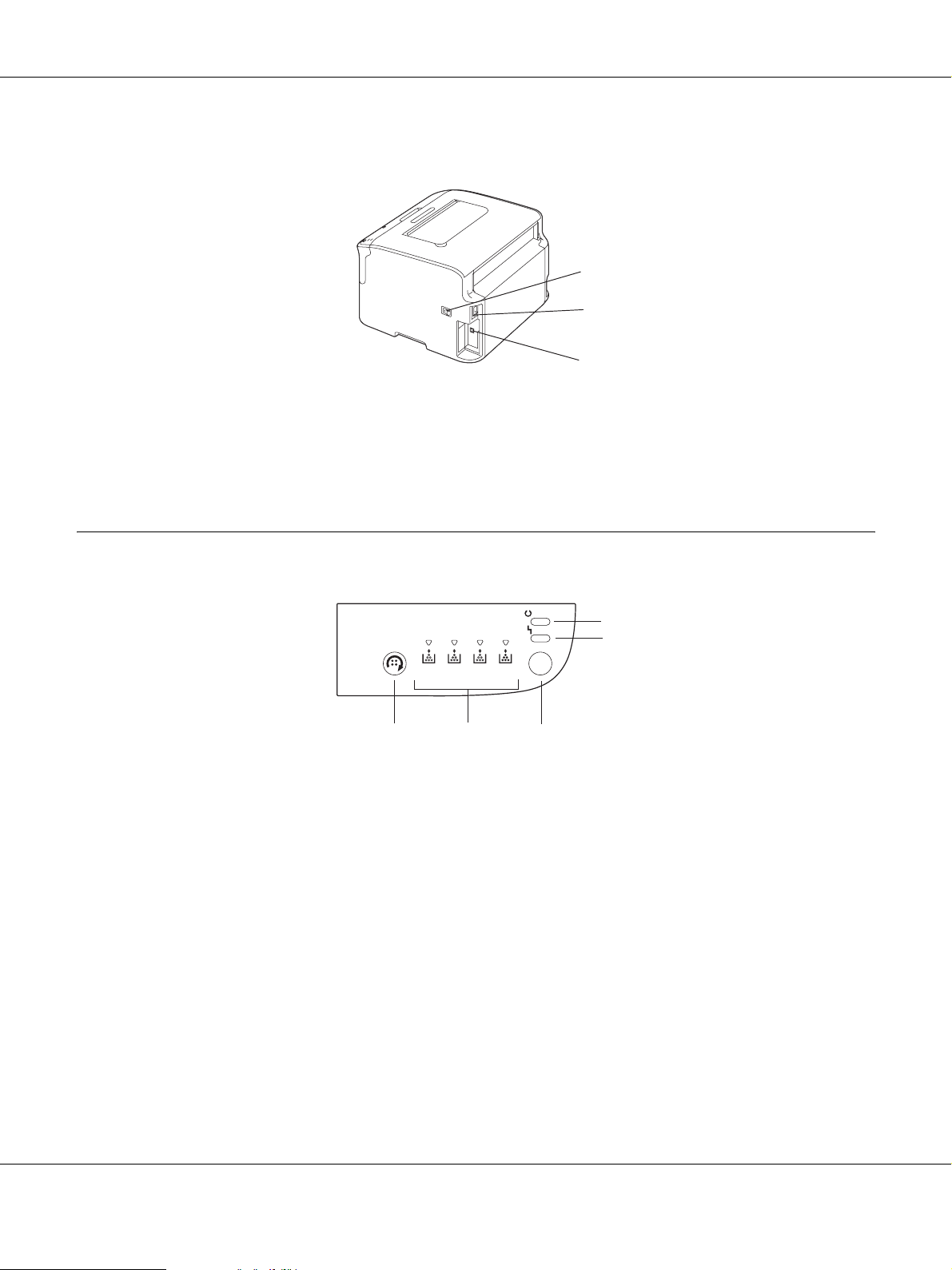
Вид сзади
Ready
Rotate
oner
Error
Clear
1. Выключатель питания
2. Разъем шнура питания
3. USBпорт
EPSON AcuLaser C1600 Инструкция по эксплуатации
1
2
3
О Панели управления
Rotate
TToner
YMCK
3
1. Индикатор готовности к работе (Ready)
2. Индикатор Error (Ошибка)
3. Кнопка Rotate Toner (Повернуть т.карт.)
4. Индикаторы тонера
5. Кнопка Clear (Очистить)
Об индикаторах
Для индикаторов предусмотрено пять типов сигналов:
4
Ready
Error
Clear
5
1
2
Не горит
Горит
Введение 11
Page 12

EPSON AcuLaser C1600 Инструкция по эксплуатации
Медленно мигает: с интервалом в 2 секунды
Мигает каждую секунду
Быстро мигает: дважды за секунду
У каждого из индикаторов есть свое назначение.
Индикатор готовности к работе Ready
Когда он горит, можно выполнять печать.
Индикатор Error (Ошибка)
Когда он горит или мигает, произошла ошибка либо появилось предупреждение.
Индикаторы тонера
Если мигает, значит тонер соответствующего цвета почти закончился.
Если горит, тонер соответствующего цвета израсходован.
Кроме того, на некоторые предупреждения и ошибки могут указывать сочетания различных
типов сигналов разных индикаторов (сообщения об ошибках и предупреждениях).
Для получения более подробной информации по сообщениям об ошибках и
предупреждениях см. раздел “Сообщения индикаторов” на стр. 78.
Также можно определить состояние принтера с помощью приложения Remote Panel
Program. Подробнее об этом — в разделе “Работа с приложением Remote Panel (Удаленная
панель)” на стр. 22.
О кнопке Rotate Toner (Повернуть т.+карт.)
С помощью кнопки Rotate Toner (Повернуть т.карт.) вы можете переводить принтер из
рабочего режима в режимы Замены тонера, Извлечения тонеркартриджей или в режим
Прочистки лазерного блока.
В зависимости от того, как долго удерживается нажатой кнопка Rotate Toner (Повернуть
т.карт.), принтер переходит в соответствующий режим.
Введение 12
Page 13
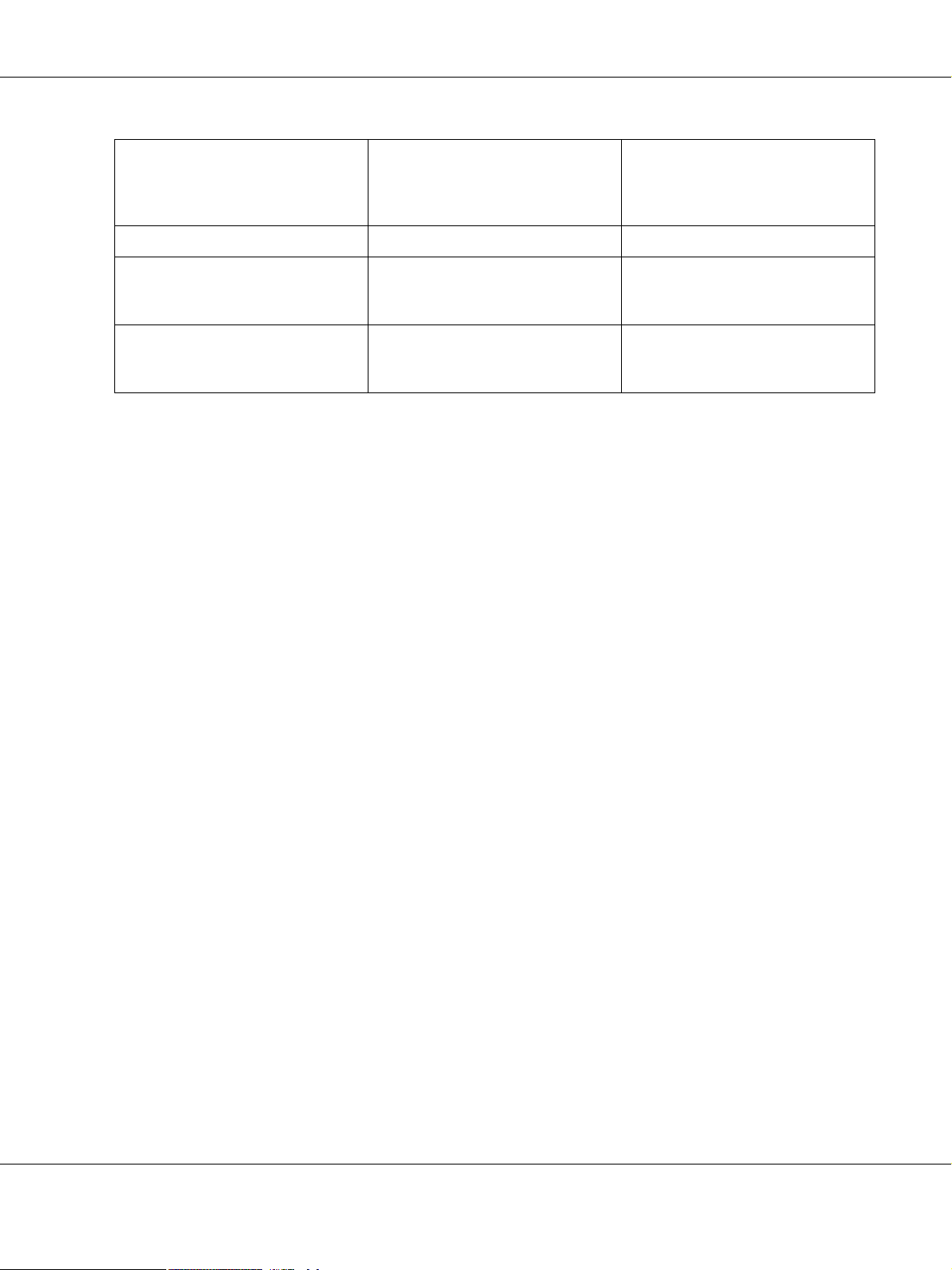
EPSON AcuLaser C1600 Инструкция по эксплуатации
Время, в течение которого
надо удерживать кнопку
Rotate Toner (Повернуть
т.карт.)
Менее 5 секунд Режим Замены тонера
От 5 до 9 секунд Режим Прочистки лазерного
Более 10 секунд Режим Извлечения
Режим, в который переходит
принтер
блока
тонеркартриджей
Индикаторы на панели
управления
При удерживании кнопки
нажатой в течение 5 секунд
все индикаторы мигнут.
При удерживании кнопки
нажатой в течение 10 секунд
все индикаторы мигнут.
Примечание:
Когда принтер переходит в любой из режимов, загорается индикатор малинового тонера.
Кнопка Rotate Toner (Повернуть т.карт.) используется в следующих случаях:
для замены тонеркартриджа;
для извлечения всех тонеркартриджей;
для очистки окна лазерного блока.
Для замены тонер+картриджа
Нажмите на кнопку Rotate Toner (Повернуть т.карт.).
Принтер перейдет в режим Замены тонеркартриджа.
Примечание:
Для получения более подробной информации по замене картриджей см. раздел “Замена
картриджа с тонером” на стр. 45.
Чтобы вернуться из режима Замены тонер#картриджа в рабочий режим, нажмите на
кнопку Clear (Очистить).
Для очистки окна лазерного блока
Удерживайте нажатой кнопку Rotate Toner (Повернуть т.карт.) от 5 до 9 секунд.
Принтер перейдет в режим Прочистки лазерного блока.
Введение 13
Page 14

EPSON AcuLaser C1600 Инструкция по эксплуатации
Примечание:
Для получения более подробной информации об очистке окна лазерного блока см. раздел
“Очистка окна лазерного блока” на стр. 66.
Чтобы вернуться из режима Прочистки лазерного блока в рабочий режим, выполните
процедуру из раздела “Очистка окна лазерного блока” на стр. 66.
Режим Прочистки лазерного блока — наиболее простой способ очистки окна
печатающей головки. Окно лазерного блока не очищается автоматически.
Для извлечения всех тонер+картриджей
Удерживайте нажатой кнопку Rotate Toner (Повернуть т.карт.) более 10 секунд.
Принтер перейдет в режим Извлечения всех тонеркартриджей.
Примечание:
Для получения более подробной информации по извлечению всех картриджей см. раздел
“Извлечение всех тонер#картриджей” на стр. 51.
Чтобы вернуться из режима Извлечения всех тонер#картриджей в рабочий режим,
нажмите на кнопку Clear (Очистить).
О кнопке Clear (Очистить)
Кнопка Clear (Очистить) позволяет:
продолжить печать после получения сообщения об ошибке;
отменить задание печати;
перезагрузить принтер после замены тонеркартриджа.
Примечание:
Для получения более подробной информации о перезагрузке принтера после замены
тонер#картриджа обратитесь к разделу “Замена картриджа с тонером” на стр. 45.
Продолжение печати после получения сообщения об ошибке
Вы можете продолжить печать после исправления следующих типов ошибок:
в лотке нет носителей;
тип носителя, загруженного в принтер, отличается от указанного в драйвере.
Введение 14
Page 15

EPSON AcuLaser C1600 Инструкция по эксплуатации
Примечание:
Для получения более подробной информации по сообщениям об ошибках см. раздел
“Сообщения индикаторов” на стр. 78.
Если произошла одна из перечисленных выше ошибок, нажмите Clear (Очистить), чтобы
продолжить печать.
Отмена печати
Вы можете отменить текущее (выполняющееся) задание печати.
Когда выполняется текущее задание печати (мигает зеленый индикатор готовности к работе
Ready), удерживайте нажатой кнопку Clear (Очистить) более 5 секунд, чтобы отменить
задание печати.
Индикаторы готовности к работе (Ready) и ошибки (Error) мигнут, когда задание будет
отменено.
Диск с программным обеспечением
Драйверы Использование/преимущества
Windows 7/Vista/XP/Server
2008/Server 2003/2000
Windows 7/Vista/XP/Server
2008/Server 2003 64битная
версия
Утилиты Использование/преимущества
Remote Panel Program С помощью приложения Remote Panel Program вы можете
Документация Использование/преимущества
Руководство по установке В данном руководстве приведена информация по пошаговой
Данные драйверы обеспечивают доступ ко всем функциям
принтера.
проверить текущее состояние принтера.
Подробнее об этом — в разделе “Работа с приложением Remote
Panel (Удаленная панель)” на стр. 22.
установке и подготовке данного устройства к работе (подготовка
устройства к работе, установка драйверов).
Введение 15
Page 16
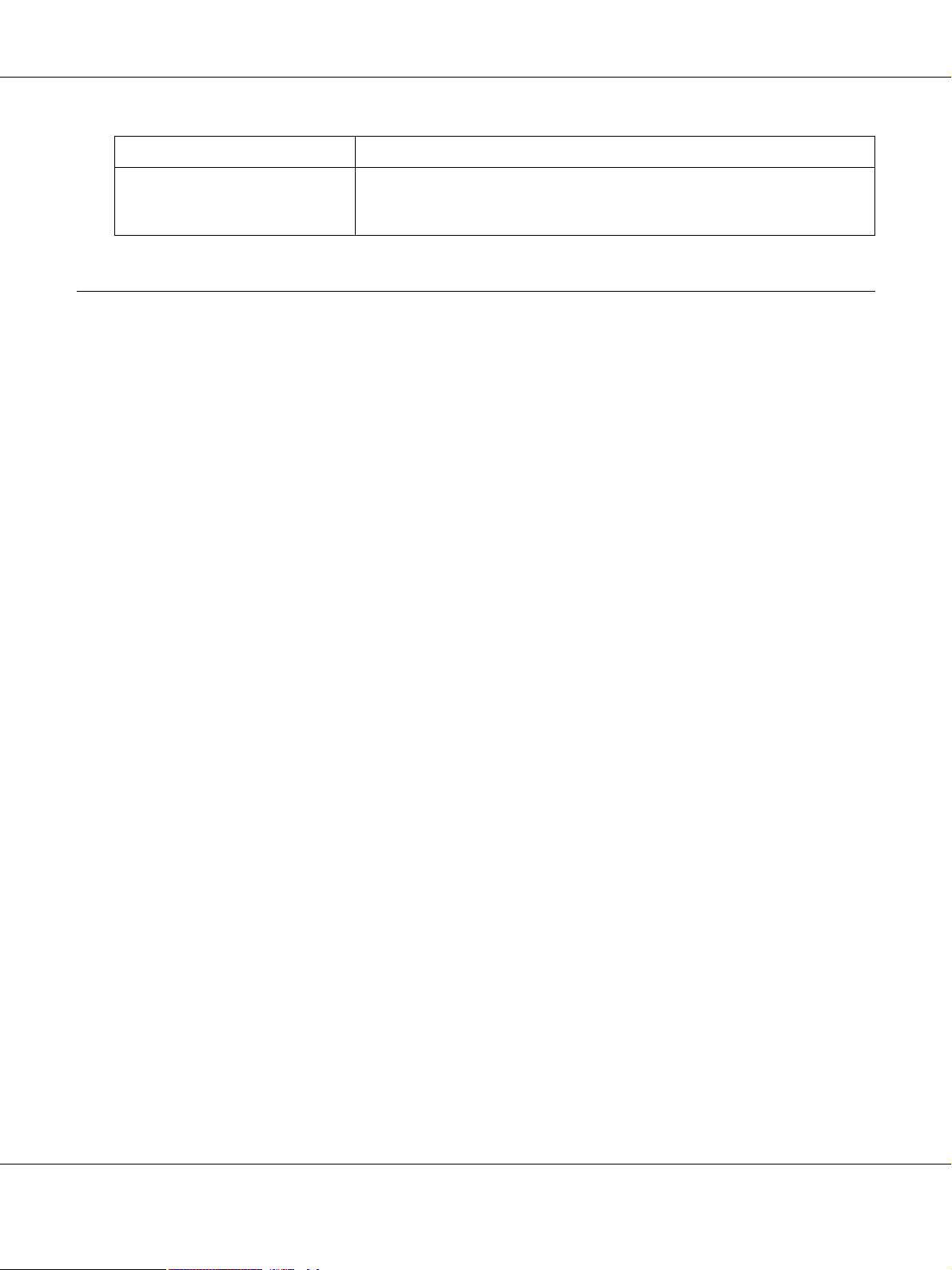
EPSON AcuLaser C1600 Инструкция по эксплуатации
Документация Использование/преимущества
Инструкция по
эксплуатации (данное
руководство)
Требования к системе
Персональный компьютер
Pentium II: 400МГц или выше
Операционная система
Microsoft Windows 7 Home Basic/Home Premium/Home Professional/Home Ultimate,
Windows 7 Home Basic/Home Premium/Home Professional/Home Ultimate x64 Edition,
Windows Vista Home Basic/Home Premium/Ultimate/Business/Enterprise, Windows
Vista Home Basic/Home Premium/ Ultimate/Business/Enterprise x64 Edition, Windows
XP Home Edition/Professional (Service Pack 2 или более поздний), Windows XP
Professional x64 Edition, Windows Server 2008 Standard/Enterprise, Windows Server 2008
Standard/Enterprise x64 Edition, Windows Server 2003, Windows Server 2003 x64 Edition,
Windows 2000 (Service Pack 4 или более поздний)
В данном руководстве приведена информация по основным
ежедневным операциям, таким как использование драйверов
или замена расходных материалов.
Объем свободного пространства на диске
256 МБ или больше
ОЗУ
128 МБ или больше
Привод CD/DVD
Интерфейс ввода/вывода
Разъем USB 2.0совместимый (Высокоскоростной)
Примечание:
USB#кабель не входит в комплектацию данного устройства.
Этот принтер не может использоваться в качестве сетевого принтера.
Введение 16
Page 17
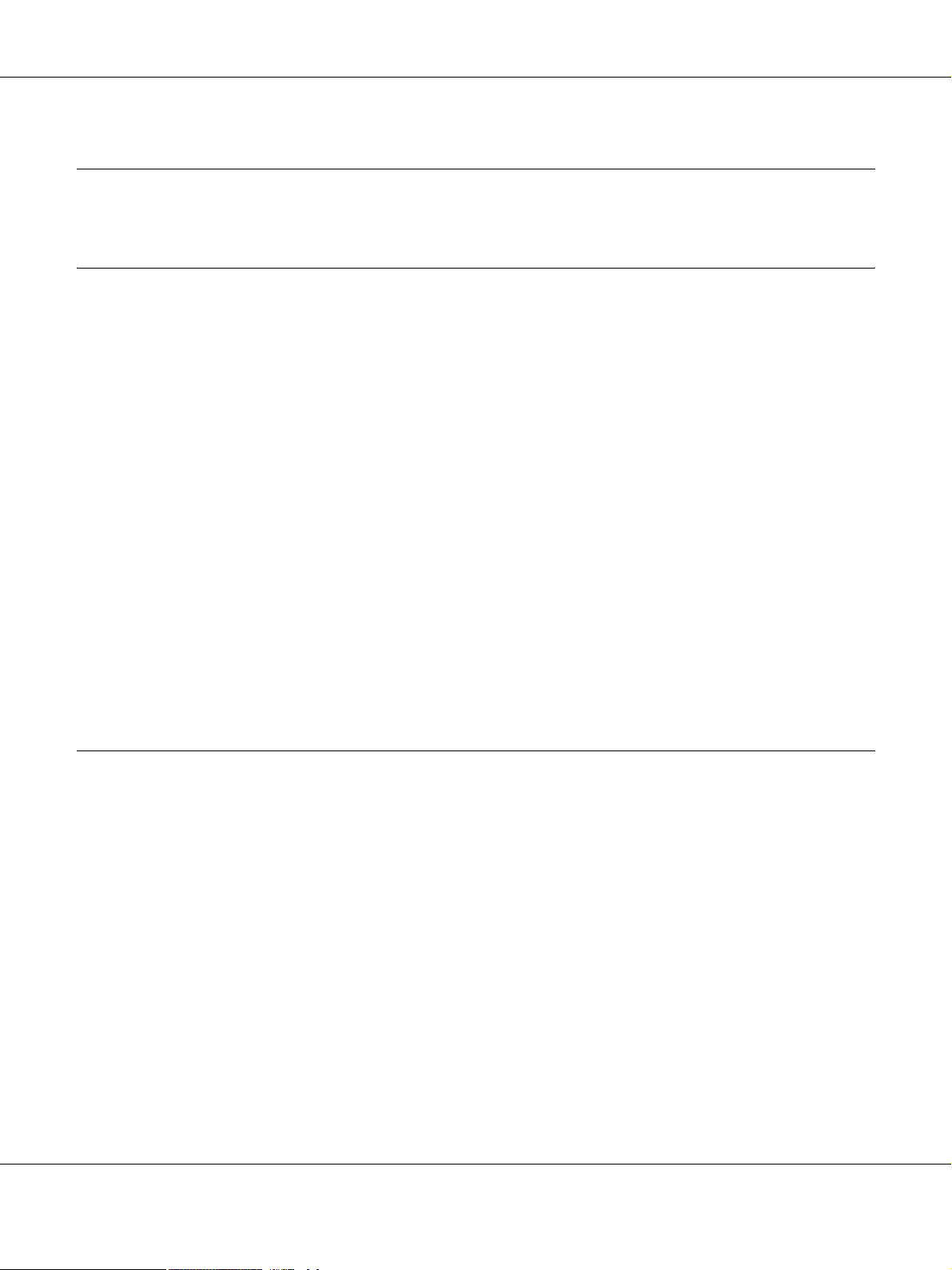
EPSON AcuLaser C1600 Инструкция по эксплуатации
Глава 2
Использование драйвера принтера
Удаление драйвера принтера
В данном разделе объясняется как при необходимости удалить драйвер принтера.
Примечание:
Для удаления драйвера принтера вы должны обладать правами администратора на
компьютере.
Если при удалении драйвера принтера в Windows Vista появляется окно учетных
записей, щелкните кнопку Allow (Разрешить) или Continue (Продолжить).
1. Закройте все приложения.
2. Выберите Uninstall Program (Удалить программу).
3. При появлении диалогового окна Uninstall (Удаление), выберите принтер, который
требуется удалить, и затем щелкните кнопку Uninstall (Удалить).
4. Драйвер принтера будет удален с вашего компьютера.
Параметры драйвера принтера
Общие кнопки
Кнопки, описанные ниже, присутствуют на каждой вкладке.
OK
Щелкните для выхода из диалогового окна Properties (Свойства) и сохранения внесенных
изменений.
Cancel (Отмена)
Использование драйвера принтера 17
Page 18

EPSON AcuLaser C1600 Инструкция по эксплуатации
Щелкните для выхода из диалогового окна Properties (Свойства) без сохранения внесенных
изменений.
Apply (Применить)
Щелкните, чтобы сохранить изменения без выхода из диалогового окна Properties
(Свойства).
Help (Справка)
Щелкните для обращения к Справке.
Easy Set (Простая установка)
Щелкните Save (Сохранить), чтобы сохранить текущие настройки. Для того чтобы
обратиться к данным настройкам позже, укажите Name (Имя) и Comment
(Комментарий).
Name (Имя): Введите имя сохраняемых настроек.
Comment (Комментарий): Добавьте простой комментарий к сохраняемым настройкам.
После этого сохраненные настройки будут отображаться под соответствующим именем в
выпадающем списке. Для изменения настроек щелкните Edit (Редактировать).
Выберите Default (По умолчанию) из выпадающего списка для возврата к значениям
поумолчанию во всех вкладках.
Printer View (Вид принтера)
Щелкните эту кнопку для показа изображения принтера в области для отображения.
При нажатии данной кнопки она меняется на Paper View (Отображение бумаги)
(если не выбрана вкладка Watermark (Водяной знак) или Quality (Качество)),
Watermark View (Отображение водяного знака) (при выбранной вкладке
Watermark (Водяной знак)), или Quality View (Отображение качества) (при
выбранной вкладке Quality (Качество)).
Примечание:
Данная кнопка не появляется на вкладке Version (Версия).
Paper View (Отображение бумаги)
Щелкните эту кнопку для показа примера разметки страницы в области для отображения.
Использование драйвера принтера 18
Page 19

EPSON AcuLaser C1600 Инструкция по эксплуатации
При нажатии на данную кнопку она меняется на Printer View (Отображение
принтера).
Примечание:
Данная кнопка не появляется на вкладках Watermark (Водяной знак), Quality
(Качество) и Version (Версия).
Watermark View (Отображение водяного знака)
Щелкните данную кнопку для предпросмотра водяного знака.
При нажатии на данную кнопку она меняется на Printer View (Отображение
принтера).
Примечание:
Данная кнопка появляется, только когда выбрана вкладка Watermark (Водяной знак).
Quality View (Отображение качества)
Щелкните данную кнопку для отображения примера уровня качества, установленного на
вкладке Quality (Качество).
При нажатии на данную кнопку она меняется на Printer View (Отображение
принтера).
Примечание:
Данная кнопка появляется, только когда выбрана вкладка Quality (Качество).
Default (По умолчанию)
Щелкните данную кнопку для возврата к значениям по умолчанию.
Примечание:
Данная кнопка не появляется на вкладке Version (Версия).
При нажатии на данную кнопку значения в отображаемом диалоговом окне меняются
на значения по умолчанию. Значения настроек в других вкладках не изменяются.
Основная вкладка (Basic)
Основная (Basic) вкладка позволяет вам:
указывать ориентацию носителя;
Использование драйвера принтера 19
Page 20

EPSON AcuLaser C1600 Инструкция по эксплуатации
указывать размер оригинального документа;
выбирать выходной размер носителя;
регистрировать/изменять пользовательские настройки бумаги;
масштабировать (увеличивать/уменьшать) документы;
указывать количество копий;
включать/выключать проверку выполнения заданий;
указывать источник бумаги;
указывать тип носителя;
выбирать бумагу для главной страницы.
Вкладка Layout (Макет)
Вкладка Layout (Макет) позволяет вам:
печатать несколько страниц документа на одном листе;
печатать одну копию для увеличения и печатать несколько страниц;
вращать распечатываемое изображение на 180 градусов;
указывать настройки перемещения изображений.
Примечание:
Двусторонняя печать не поддерживается этим принтером.
Вкладка Overlay (Наложение)
Примечание:
Убедитесь, что наложения используются в таких заданиях печати, где размер и
ориентация носителя соответствуют форме наложения.
Кроме того, если настройки в драйвере принтера были указаны для печати типа “N#up”,
настройка формы наложения (для обеспечения ее соответствия с указанными
настройками) будет недоступна.
Вкладка Overlay (Макет) позволяет вам:
Использование драйвера принтера 20
Page 21
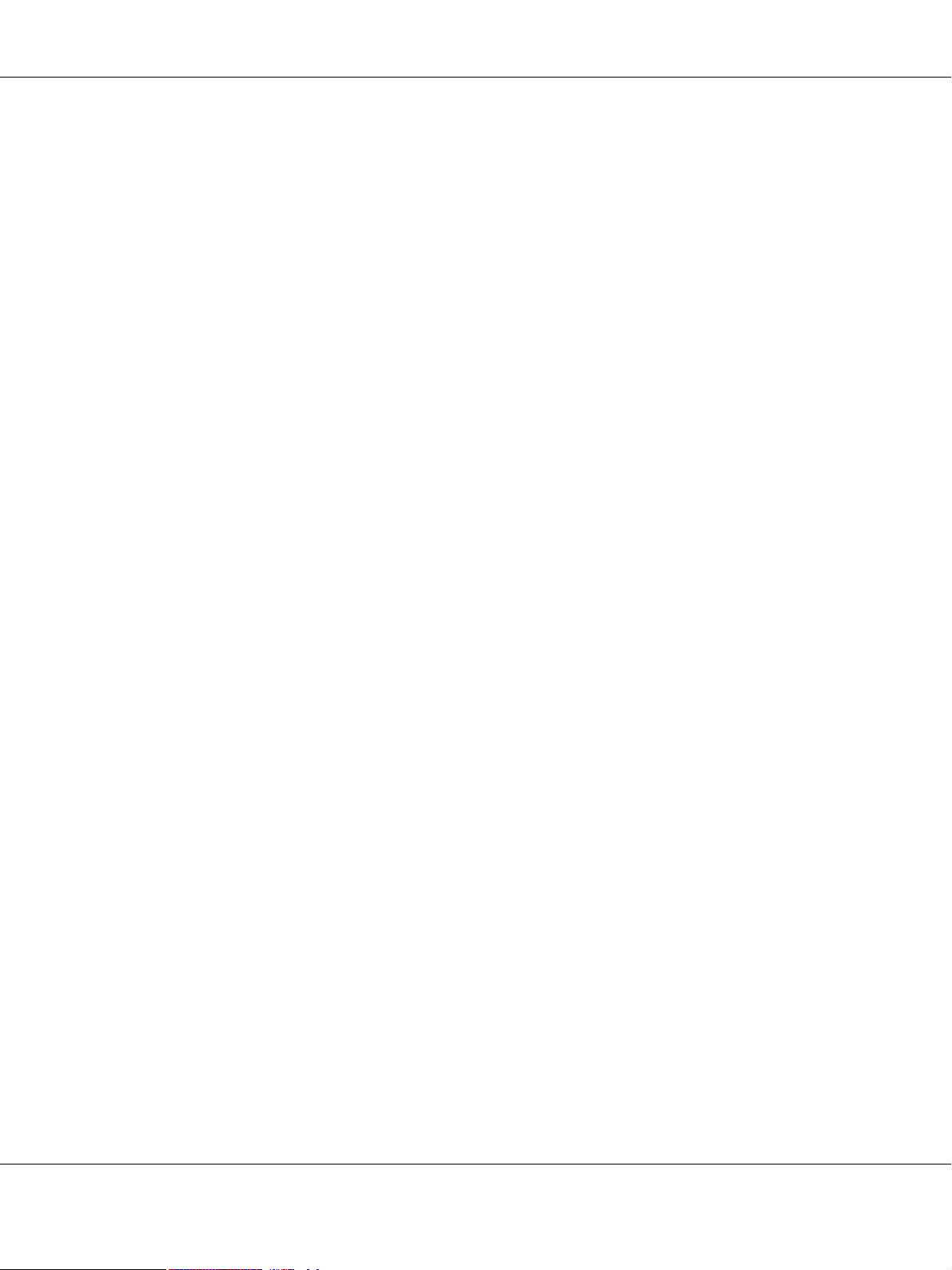
EPSON AcuLaser C1600 Инструкция по эксплуатации
выбирать форму Наложение для использования;
добавлять, изменять или удалять файлы наложения;
печатать форму на всех страницах или только на первой.
Вкладка Watermark (Водяной знак)
Вкладка Watermark (Водяной знак) позволяет вам:
выбирать водяной знак для использования;
добавлять, редактировать или удалять водяные знаки;
печатать водяной знак на заднем плане документа;
печатать водяной знак только на первой странице документа;
печатать несколько копий выбранного водяного знака на одной странице.
Вкладка Quality (Качество)
Вкладка Quality (Качество) позволяет вам:
указывать цветность печати: печатать ли документ чернобелым либо цветным;
указывать соответствия цветов для печати документов;
выбирать разрешение изображения;
решать использовать ли экономичную печать;
производить настройку контрастности (Contrast);
контролировать яркость изображения (Brightness);
настраивать уровень насыщенности распечатываемого изображения (Saturation);
настраивать резкость распечатываемого изображения (Sharpness).
Вкладка Version (Версия)
На вкладке Version (Версия) вы можете посмотреть информацию о драйвере принтера.
Использование драйвера принтера 21
Page 22

EPSON AcuLaser C1600 Инструкция по эксплуатации
Глава 3
Приложение Remote Panel (Удаленная панель)
Работа с приложением Remote Panel (Удаленная панель)
Введение
В приложении Remote Panel (Удаленная панель) вы можете получить информацию о
текущем состоянии принтера, а также выполнить ряд настроек (например, время, через
которое принтер перейдет в Экoнoмичный Peжим (Energy Save)).
Примечание:
Устанавливайте приложение Remote Panel (Удаленная панель) после установки драйвера
принтера.
Запуск приложения Remote Panel (Удаленная панель)
Выполните следующую процедуру, чтобы запустить приложение Remote Panel (Удаленная
панель).
1. Дважды щелкните файл Remote_Panel_P.exe, который находится либо на рабочем
столе, либо в одной из папок в компьютере.
(Файл Remote_Panel_P.exe сохраняется в указанном месте во время установки
приложения Remote Panel (Удаленная панель).)
Иконка приложения появляется в трее Windows (справа внизу).
2. Дважды щелкните иконку приложения Remote Panel (Удаленная панель), которая
появилась в трее.
Примечание:
Чтобы еще раз запустить приложение Remote Panel (Удаленная панель) после выхода из
него, дважды щелкните Remote_Panel_P.exe.
Использование приложения Remote Panel (Удаленная панель)
В приложении Remote Panel (Удаленная панель) реализованы следующие функции.
Приложение Remote Panel (Удаленная панель) 22
Page 23

Вкладка Panel (Панель)
Удаленная панель
Status (Статус)— позволяет проверить текущее состояние принтера.
Примечание:
Поскольку в этом приложении состояние принтера не определяется автоматически,
щелкните кнопку Status (Статус), чтобы получить самую последнюю информацию о
состоянии принтера.
Display Configuration Page (Показать Страницу конфигурации) — показывает
соответствующую страницу. Также эта страница может быть сохранена в файл с
расширением INI.
Rotate Toner (Повернуть т.карт.) — щелкните эту кнопку, чтобы перевести принтер в
нужный режим. Доступны следующие два режима:
EPSON AcuLaser C1600 Инструкция по эксплуатации
Change Toner (Заменить тонер):
Требуется для замены тонеркартриджа.
Выберите этот режим и затем щелкните кнопку Rotate Toner (Повернуть
т.карт.), чтобы перевести принтер в режим замены тонеркартриджа.
(См. раздел “Замена картриджа с тонером” на стр. 45.)
Eject All Toner (Выдвинуть все тонеры):
Требуется для извлечения всех тонеркартриджей.
Выберите этот режим и затем щелкните кнопку Rotate Toner (Повернуть
т.карт.), чтобы перевести принтер в режим извлечения всех тонеркартриджей.
(См. раздел “Извлечение всех тонеркартриджей” на стр. 51.)
P/H Clean Up (Очистка печатной головки) — щелкните кнопку, чтобы перевести
принтер в режим очистки лазерного блока.
В этом режиме вы можете легко очистить окно лазерного блока. Окно лазерного блока не
очищается автоматически.
(См. раздел “Очистка окна лазерного блока” на стр. 66.)
Примечание:
Также в один из режимов принтер можно перевести, нажав на кнопку Rotate Toner
(Повернуть т.#карт.) на принтере.
См. раздел “О кнопке Rotate Toner (Повернуть т.#карт.)” на стр. 12.
Настройки по умолчанию
Приложение Remote Panel (Удаленная панель) 23
Page 24

EPSON AcuLaser C1600 Инструкция по эксплуатации
Примечание:
Если приложение Remote Panel (Удаленная панель) запущено с помощью иконки в трее
Windows, отобразятся настройки по умолчанию. Чтобы просмотреть текущие
настройки, щелкните кнопку Display Configuration Page (Показать Страницу
конфигурации).
Apply (Применить) — щелкните, чтобы передать настройки параметров Toner Low
Message (Сообщение Кончился тонер), Toner Out Stop (Кончил.тонер Стоп), Energy
Save Time (Время эконом. режима) иAuto Continue (Aвтo) принтеру.
Toner Low Message (Сообщение Кончился тонер)— указывается, будет ли индикатор
на принтере мигать, или в приложении Remote Panel (Удаленная панель) в окне
осстояния будет появляться предупреждающее сообщение о заканчивающемся
тонере. Если выбрано Off (Выкл.), ни одно из предупреждений о заканчивающемся
тонере не будет появляться.
Toner Out Stop (Кончил.тонер Стоп) — определят, будет ли прекращена печать, если
тонер почти израсходован.
Если выбрано Off (Выкл.), печать будет продолжена, даже если тонер закончился.
Однако при этом качество печати не гарантируется. Если печать продолжается,
загорается индикатор Error (Ошибка), и печать останавливается.
Energy Save Time (Время эконом. режима)— устанавливается время, после которого
бездействующий принтер переходит в экономичный режим.
Auto Continue (Авто) — если выбрано Off (Выкл.), следующее задание печати не
будет выполнено, если произошла ошибка размера бумаги, пока для устранения
ошибки не будет нажата кнопка Clear (Очистить).
Если выбрано On (Вкл.), следующее задание печти будет выполняться, даже если
возникнет ошибка размера бумаги, поскольку она будет автоматически отменена.
Калибровка
Start (Пуск) — запускается процесс калибровки.
Примечание:
Во время калибровки расходуется тонер.
Приложение Remote Panel (Удаленная панель) 24
Page 25
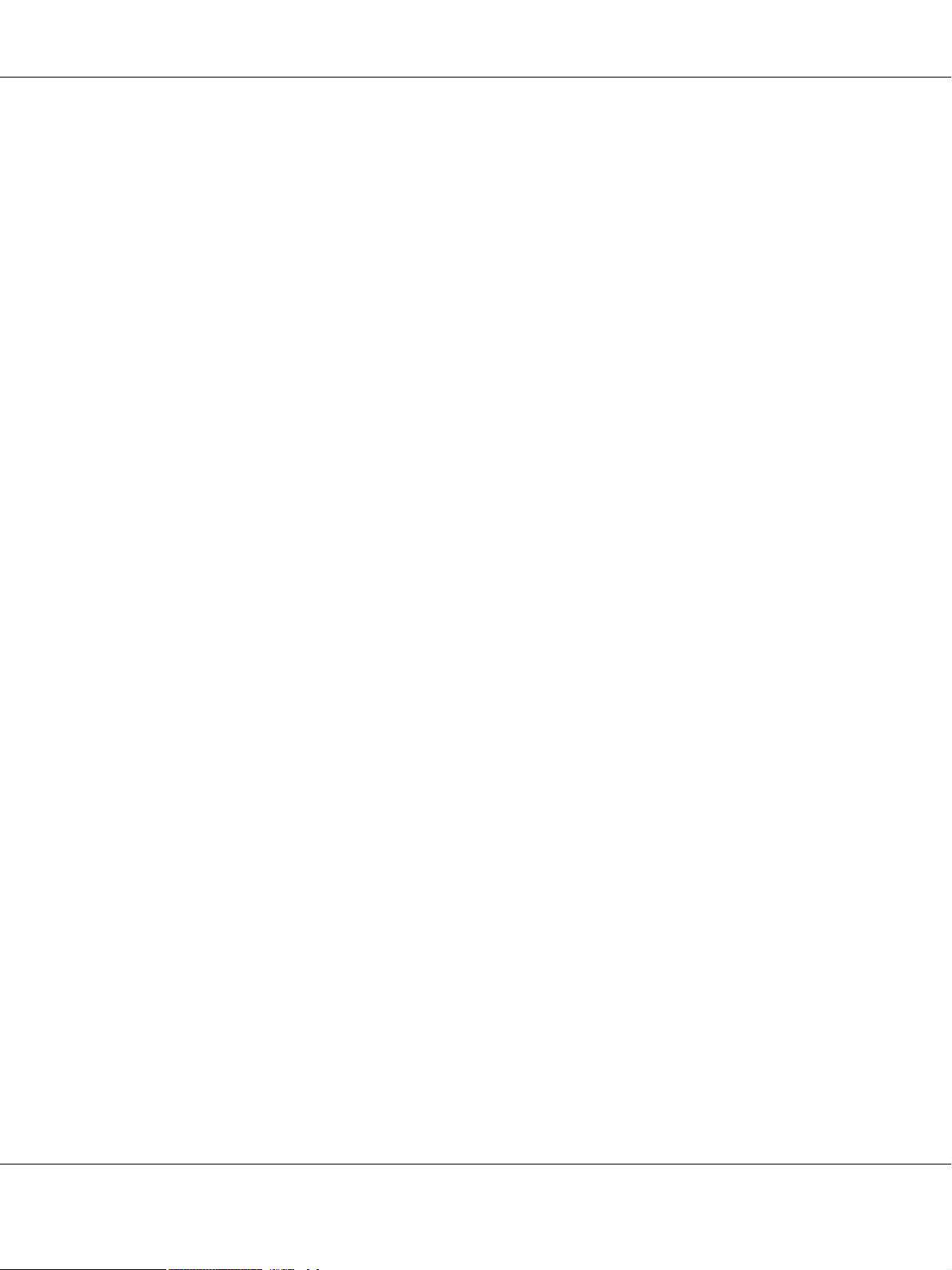
EPSON AcuLaser C1600 Инструкция по эксплуатации
Вкладка User Service (Пользовательский сервис)
Примечание:
Если приложение Remote Panel (Удаленная панель) запущено с помощью иконки в трее
Windows, отобразятся настройки по умолчанию. Щелкните кнопку Display
Configuration Page (Показать Страницу конфигурации), чтобы отобразить
текущие настройки, либо щелкните кнопку Download (Загрузить), чтобы получить
настройки принтера.
Top Adjustment (Настройка верхнего края)— позволяет подкорректировать позицию печати
по вертикали.
Примечание:
Приращение идет с шагом в 0,2 мм.
Left Adjustment (Настройка левого края)— позволяет подкорректировать позицию печати
по горизонтали.
Примечание:
Приращение идет с шагом в 0,2 мм.
Transfer Power (Мощн. передачи) — регулирует количество подаваемого тонера для каждого
типа носителя. Если на сплошном участке изображения появляются непропечатанные
области (разрывы), передвиньте ползунок в направлении +.
Если в областях полутонов появляются белые точки, передвиньте ползунок в направлении .
Service’s Choice (Выбор сервиса)
GDI Timeout (Таймаут GDI) — указывает время ожидания ответа от принтера.
Energy Save (Экoнoмичный Peжим) — выберите, будет ли включаться режим
энергосбережения. Настройка времени ожидания, после которого принтер
переходит в режим энергосбережения, выполняется на вкладке Panel (Панель).
Примечание:
Это меню доступно только в моделях для Америки.
Flicker— выбирает режим, позволяющий в зависимости от источника напряжения избежать
мерцания флуоресцентной лампы.
0: Автоматическое предотвращение мерцания
Приложение Remote Panel (Удаленная панель) 25
Page 26
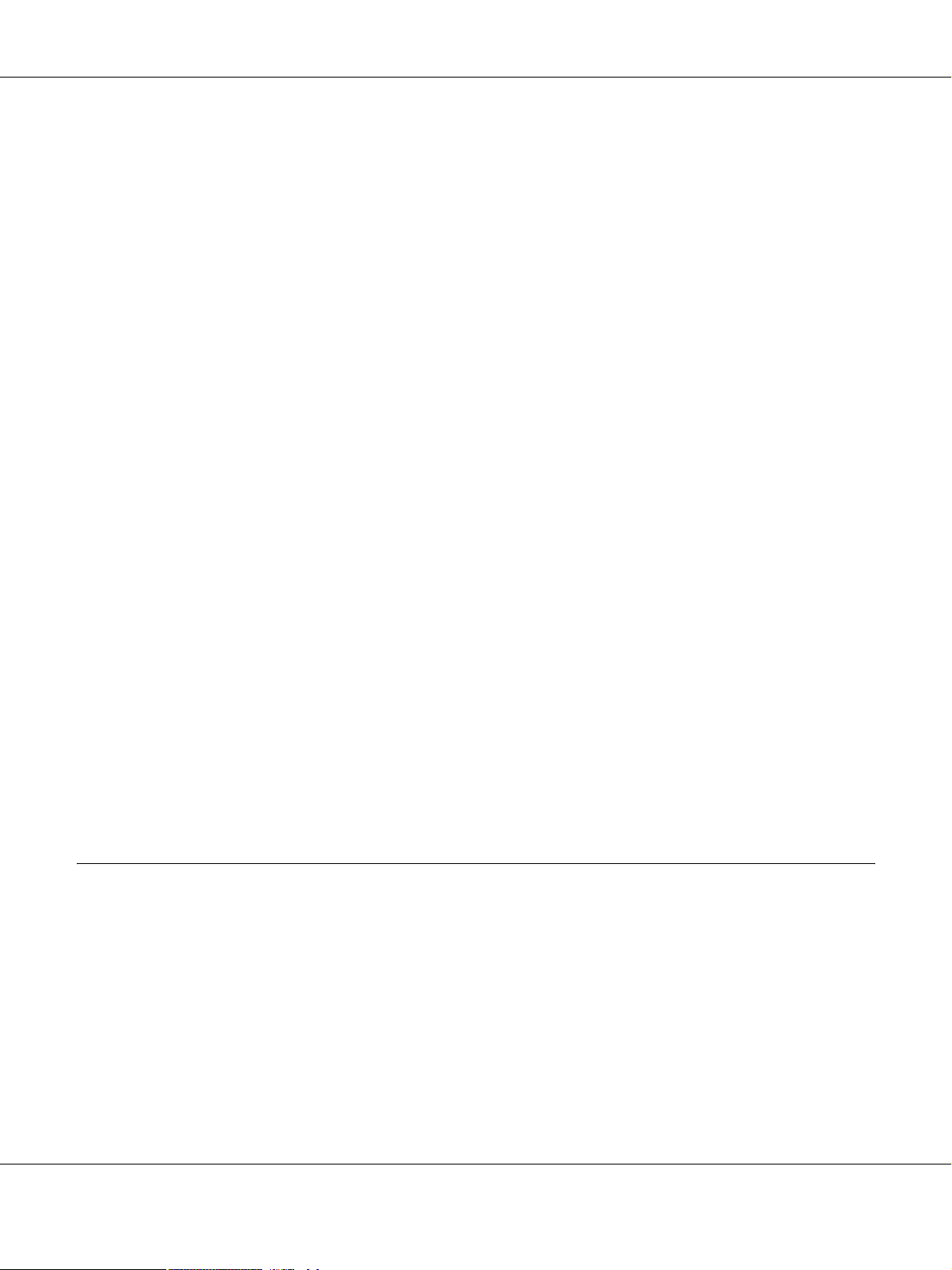
EPSON AcuLaser C1600 Инструкция по эксплуатации
1: Нормальный режим предотвращение мерцания
2: Предотвращение мерцания отключено
Image Adj Param (Парам. настр. изобр.)— используется, когда изза условий окружающей
среди (например, в условия высокогорья) качество печати понижается.
0: Используется в стандартных условиях
1: Используется на средней высоте
2: Используется на большой высоте (около 2000 м)
3: Используется на очень большой высоте
Image Refresh (Обновить изображение) — Используется, когда на изображениях
периодически появляются горизонтальные линии.
Примечание:
На обновление изображения расходуется тонер.
Print Pattern 1 (Печатать шаблон 1), Print Pattern 2 (Печатать шаблон 2) — выполняется
тестовая печать для проверки результатов печати.
Чернобелая тестовая печать выполняется при выборе Print Pattern 1 (Печатать шаблон 1), а
цветная — при выборе Print Pattern 2 (Печатать шаблон 2).
Download (Загрузить)— загружает текущие настройки принтера и отображает их в окне
приложения.
Upload (Закачать)— отправляет текущие настройки из приложения в принтер.
Закрытие приложения Remote Panel (Удаленная панель)
Чтобы закрыть приложение Remote Panel (Удаленная панель), правой кнопкой щелкните по
значку Remote Panel (Удаленная панель) в трее Windows и затем выберите Exit (Выход).
Примечание:
Если в нижнем правом углу приложения Remote Panel (Удаленная панель) щелкнуть
кнопку Close (Закрыть), окно приложения закроется и свернется в панель задач.
(Приложение не будет закрыто.) Дважды щелкните по иконке приложения в панели
задач, чтобы вновь раскрыть его.
Приложение Remote Panel (Удаленная панель) 26
Page 27

EPSON AcuLaser C1600 Инструкция по эксплуатации
После закрытия приложения Remote Panel (Удаленная панель) подождите как минимум
5 секунд, прежде чем открыть его снова.
Удаление приложения Remote Panel (Удаленная панель)
Примечание:
Для удаления приложения Remote Panel (Удаленная панель) вы должны обладать
правами администратора на компьютере.
Если во время процедуры удаления в Windows Vista появляется окно учетных записей,
щелкните кнопку Allow (Разрешить) или Continue (Продолжить).
Перед удалением выйдите из приложения Remote Panel (Удаленная панель), щелкнув по
иконке в трее Windows.
Воспользуйтесь одним из двух способов удаления приложения Remote Panel (Удаленная
панель).
Из Панели управления, Add or Remove Programs (Установка и удаление программ)
(Programs (Программы) в Windows Vista, Add/Remove Programs (Установка и удаление
программ) в Windows 2000)
С помощью файла setup.exe в папке Remote Panel на диске с программным обеспечением.
Приложение Remote Panel (Удаленная панель) 27
Page 28

Глава 4
Обращение с носителями
EPSON AcuLaser C1600 Инструкция по эксплуатации
Обращение с носителями 28
Page 29

Носители для печати
Характеристики
Носитель Размер носителя
A4 8,2 х 11,7 210,0 х 297,0
B5 (JIS) 7,2 х 10,1 182,0 х 257,0
A5 5,9 х 8,3 148,0 х 210,0
Legal 8,5 х 14,0 215,9 х 355,6
Letter 8,5 х 11,0 215,9 х 279,4
Statement 5,5 х 8,5 139,7 х 215,9
EPSON AcuLaser C1600 Инструкция по эксплуатации
Дюймы Миллиметры
Executive 7,25 х 10,5 184,2 х 266,7
Folio 8,25 х 13,0 210,0 х 330,0
Letter Plus 8,5 х 12,69 215,9 х 322,3
UK Quarto 8,0 х 10,0 203,2 х 254,0
Foolscap 8,0 х 13,0 203,2 х 330,2
Government Legal 8,5 х 13,0 215,9 х 330,2
B5 (ISO) 6,9 х 9,8 176,0 х 250,0
Envelope DL 8,7 х 4,3 220,0 х 110,0
Envelope C6 6,4 х 4,5 162,0 х 114,0
Открытка 3,9 х 5,8 100,0 х 148,0
Kai 16 7,3 х 10,2 185,0 х 260,0
Kai 32 5,1 х 7,3 130,0 х 185,0
Government Letter 8,0 х 10,5 203,2 х 266,7
16K 7,7 х 10,6 195,0 х 270,0
Oficio 8,5 х 13,5 215,9 х 342,9
Пользовательский, минимальный* 3,6 х 7,7 92,0 х 195,0
Пользовательский, максимальный* 8,5 х 14,0 216,0 х 356,0
* С толстым картоном
Минимальный размер: 3,6 х 7,25 дюймов (92,0 х 184,0 мм).
Обращение с носителями 29
Page 30

EPSON AcuLaser C1600 Инструкция по эксплуатации
Максимальный размер: 8,5 х 11,7 дюймов (216,0 х 297,0 мм).
Типы
Перед покупкой больших партий специальных носителей всегда производите тестовую
печать на таком же носителе и проверяйте качество печати.
Храните носители на плоской, ровной поверхности в оригинальной упаковке до тех пор, пока
они не используются (загружаются в устройство).
Простая бумага (Вторичная бумага)
Емкость Лоток 1 До 200 листов, в зависимости от плотности бумаги
Ориентация Лицевой стороной вверх
Тип носителя в
драйвере
Плотность от 60 до 90 г/м
Plain Paper (Простая бумага)
2
Используйте простую бумагу, которая
подходит для лазерных принтеров, работающих с простой бумагой, такой как
страндартная или вторичная офисная бумага.
Примечание:
Не используйте типы носителей, перечисленные ниже. Использование таких носителей
может привести к потерям в качестве печати или повреждению принтера.
НЕ используйте следующую обычную бумагу:
имеют обработанную поверхность (такие как копировальная бумага или обработанная
цветная бумага);
копировальная бумага с подкладкой;
термические носители (такие как термическая бумага);
влагопроводящая бумага;
чувствительную к давлению;
Обращение с носителями 30
Page 31

EPSON AcuLaser C1600 Инструкция по эксплуатации
разработанную специально для струйных принтеров (например, бумага высшего
качества, глянцевые пленки и открытки);
которая уже была использована в другом принтере/копире/факсе;
пыльную;
влажную;
Примечание:
Храните носители в условиях 15#85% влажности окружающей среды. Тонер плохо
прилипает к промокшей или сырой бумаге.
слоистую;
липкую;
смятую, скрученную, сложенную, согнутую;
перфорированную, с отверстиями от дырокола и т.д.;
слишком скользкую, слишком грубую или текстурированную;
с различной текстурой на лицевой и обратной сторонах;
слишком тонкую или слишком толстую;
слипшуюся под воздействием статического электричества;
фольгированную или позолоченную, слишком блестящую;
чувствительную к высоким температурам или не способную выдержать температуру
нагрева (180°C);
неправильной формы (не прямоугольные или с закругленными углами);
склеенную клеем, скотчем, скрепками, зажимами для бумаги и т.д.;
кислотообразующую;
любые другие не подддерживаемые типы носителей.
Обращение с носителями 31
Page 32

EPSON AcuLaser C1600 Инструкция по эксплуатации
Толстый картон
Бумага плотностью более 90 г/м2 определяется как толстый картон. Проверьте весь толстый
картон на предмет допустимости использования, а также, чтобы убедиться, что изображения
не сдвигаются.
Вы можете осуществлять продолжительную печать на толстом картоне. Однако, в
зависимости от их качества и условий печати, это может привести к проблемам с подачей
носителей . При возникновении проблем остановите печать на толстом картоне и
производите печать по одной открытке.
Емкость Лоток 1 До 50 листов толстого картона, в зависимости от их
толщины
Ориентация Лицевой стороной вверх
Тип носителя в
драйвере
Плотность Толстый картон 1: от 91 до 163 г/м
Thick Stock 1 (Толстый картон 1)
Thick Stock 2 (Толстый картон 2)
Толстый картон 2: от 164 до 209 г/м
2
2
НЕ ИСПОЛЬЗУЙТЕ картон, если
смешаны несколько типов носителей (это приведет к проблемам с подачей носителей)
Конверт
Производите печать только на лицевой (адресной) стороне. Некоторые части конверта
состоят из трех слоев бумаги: передняя (адресная) часть, задняя часть и клапан. При печати
на этих частях конвера отпечатки могут не получиться или получиться смазанными.
Вы можете осуществлять печать целой пачки конвертов. Однако, в зависимости от их
качества и условий печати, это может привести к проблемам с подачей носителей . При
возникновении проблем остановите печать пачки и производите печать по одной открытке.
Емкость Лоток 1 До 10 конвертов, в зависимости от их толщины
Ориентация Лицевой стороной вверх
Тип носителя в
драйвере
Envelope (Конверт)
Обращение с носителями 32
Page 33

EPSON AcuLaser C1600 Инструкция по эксплуатации
Используйте следующие типы конвертов:
Envelope C6 или Envelope DL (Другие размеры конвертов не поддерживаются);
обыкновенные офисные конверты, предназначенные для лазерной печати, с
диагональными швами, острыми краями и углами и стандартными клапанами;
Примечание:
Так как при печати конверт проходит через нагретые ролики, клапан конверта может
заклеиться. Используйте конверты с эмульсионными клеями во избежание данной
проблемы.
пригодные для лазерной печати;
сухие.
НЕ ИСПОЛЬЗУЙТЕ конветы, которые:
имеют клейкие клапаны;
имеют клейкие ленты, металлические застежки, бумажные застрежки, затворы,
отрывные полосы для склейки;
имеют прозрачные окна;
имеют слишком грубую поверхность;
состоят из плавящихся, испаряющихся (в т.ч. опасными веществами), офсетных и
обесцвечиваемых материалов;
были склеены.
Наклейка
Лист с наклейками состоит из лицевой стороны (поверхности для печати), клейкой
части и несущего листа:
лист с наклейками должен соответствовать спецификациям простой бумаги;
лицевая сторона листа должа быть одного размера с несущим листом, а клейкая часть
должна быть полностью закрыта.
Вы можете осуществлять печать целой пачки листов с наклейками. Однако, в зависимости от
их качества и условий печати, это может привести к проблемам с подачей носителей . При
возникновении проблем остановите печать пачки и производите печать по одной открытке.
Обращение с носителями 33
Page 34

EPSON AcuLaser C1600 Инструкция по эксплуатации
Сначала попробуйте сделать тестовый отпечаток на листе простой бумаги для проверки
расположения. Для получения более подробной информации по печати наклеек, обратитесь
к документации по используемому приложению.
Емкость Лоток 1 До 50 листов, в зависимости от их толщины
Ориентация Лицевой стороной вверх
Тип носителя в
драйвере
Labels (Наклейки)
Используйте наклейки, которые:
пригодны для лазерной печати.
НЕ ИСПОЛЬЗУЙТЕ листы с наклейками, которые:
имеют легкоотклеиваемую лицевую сторону, или некоторые части лицевой стороны уже
были отклеены;
имеют отклееную задную часть или открытые клейкие части;
Примечание:
Наклейки могут приклеиться к печке, что может вызвать проблемы с подачей
носителей.
имеют перфорированные или надрезанные поверхности.
Использование запрещено Использование разрешено
Бумага с блестящей задней
поверхностью
Полностраничные наклейки
(необрезанные)
Обращение с носителями 34
Page 35

EPSON AcuLaser C1600 Инструкция по эксплуатации
Специальные бланки
Вы можете осуществлять печать целой пачки специальных бланков. Однако, в зависимости
от их качества и условий печати, это может привести к проблемам с подачей носителей . При
возникновении проблем остановите печать пачки и производите печать по одной открытке.
Сначала попробуйте сделать тестовый отпечаток на листе простой бумаги для проверки
расположения.
Емкость Лоток 1 До 50 листов, в зависимости от их размера и толщины
Ориентация Лицевой стороной вверх
Тип носителя в
драйвере
Letterhead (Специальные бланки)
Открытка
Вы можете осуществлять печать целой пачки открыток. Однако, в зависимости от их
качества и условий печати, это может привести к проблемам с подачей носителей . При
возникновении проблем остановите печать пачки и производите печать по одной открытке.
Сначала попробуйте сделать тестовый отпечаток на листе простой бумаги для проверки
расположения.
Емкость Лоток 1 До 50 открыток, в зависимости от их толщины
Ориентация Лицевой стороной вверх
Тип носителя в
драйвере
Используйте следующие типы открыток:
Postcard (Открытка)
пригодны для лазерной печати.
НЕ ИСПОЛЬЗУЙТЕ открытки, которые:
имеют какоелибо покрытие;
разработаны для струйных принтеров;
имеют перфорированные или надрезанные поверхности;
многоцветные или с предварительно напечатанной информацией;
Обращение с носителями 35
Page 36

EPSON AcuLaser C1600 Инструкция по эксплуатации
сложенные или скрученные.
Примечание:
Если открытка смята, распрямите смятую область перед помещением открытки в
Лоток 1.
Область печати
Площадь области печати для всех типов носителей составляет площадь страницы минус 4,0
мм от каждого края.
a
a
*
a
a=4.0 mm
* Область печати
Каждый тип носителя имеет свою область печати (максимальная площадь носителя, на
которой устройство может осуществлять четкую печать без искажений).
a
Обращение с носителями 36
Page 37

EPSON AcuLaser C1600 Инструкция по эксплуатации
Данная область должна соответствовать обоим ограничениям по оборудованию (физический
размер носителя и его поля, отвечающие требованиям устройства) и программному
обеспечению (объему памяти, доступному для размещения целой страницы (буфер кадра)).
Площадь области печати для всех типов носителей составляет площадь страницы минус 4,0
мм от каждого края.
Примечание:
При печати на цветных носителях или на носителях формата Legal размер верхнего поля
16,0 мм.
Конверты
Печать на конвертах может осуществляться только на лицевой (адресной) стороне.
Учитывайте, что возможность печати на той области лицевой стороны, которая так же
попадает на задний клапан конверта, не гарантируется. Расположение данной области
варьируется в зависимости от типа конверта.
1
2
aa
3
a
a
a=4.0 mm
Лицевая сторона
(печать возможна)
Задняя сторона
(печать возможна)
1. Непечатаемая область
2. Область, где возможность печати не гарантирована
3. Область, где возможность печати гарантирована
Примечание:
Операции по печати на конвертах определяются используемым вами приложением.
При размере конверта Envelope DL (подача длинным краем) непечатаемые области
слева и справа составляют 6,0 мм.
Обращение с носителями 37
Page 38

EPSON AcuLaser C1600 Инструкция по эксплуатации
Поля страницы
Размеры полей страницы устанавливаются в используемом приложении. Некоторые
приложения позволяют вам устанавливать пользовательские настройки размеров полей, в то
время как остальные приложения предлагают только стандартные, предустановленные
размеры. При выборе стандартного формата часть распечатываемого изображения может
быть потеряна (так как область печати может не соответствовать выбранному формату).
Если ваше приложение позволяет установить пользовательские настройки, используйте их
для достижения оптимальных результатов.
Загрузка носителей
Как загружать носители?
Уберите верхний и нижний листы из стопки бумаги. Удерживая стопку примерно в 200
листов, перед загрузкой в лоток встряхните ее для предотвращения образования
статического электричества.
Примечание:
Хотя данное устройство было разработано для печати на разных типах носителей, оно
не предназначено для печати исключительно на одном типе носителя, не являющегося
простой бумагой. Продолжительная печать на носителях, не являющихся простой
бумагой (таких как конверты, наклейки или толстые пачки) может привести к
ухудшению качества печати или уменьшению срока службы механизмов.
При перезагрузке носителей сначала извлекайте из лотка все имеющиеся в нем. Сложите их
вместе с новыми, выровняйте края пачки и затем загрузите в лоток.
Не смешивайте носители разных типов и размеров, это может привести к проблемам с
подачей.
Обращение с носителями 38
Page 39

EPSON AcuLaser C1600 Инструкция по эксплуатации
Лоток 1 (Многоцелевой лоток)
Для получения более подробной информации по типам и размерам носителей, которые
могут быть загружены в Лоток 1, см. раздел “Носители для печати” на стр. 29.
Загрузка простой бумаги
1. Снимите защитную крышку.
2. Раздвиньте направляющие так, чтобы между ними было больше места.
Обращение с носителями 39
Page 40

EPSON AcuLaser C1600 Инструкция по эксплуатации
3. Загрузите бумагу в лоток лицевой стороной вверх.
Примечание:
Не загружайте бумагу выше отметки d. Одновременно в лоток может быть
загружено до 200 листов простой бумаги (80 г/м2).
При загрузке конвертов с клапаном # загружайте конверты в лоток клапаном вниз.
Обращение с носителями 40
Page 41

EPSON AcuLaser C1600 Инструкция по эксплуатации
4. Передвиньте боковые направляющие к краям бумаги.
5. Установите защитную крышку.
Приемный лоток
Все носители выводятся лицевой стороной вниз в приемный лоток в верхней части принтера.
Вместимость лотка составляет примерно 100 листов бумаги (формата A4/Letter)
плотностью 80 г/м2.
Примечание:
Если образовавшаяся стопка носителей в лотке слишком высока, могут возникнуть
проблемы с выводом отпечатанных носителей, и может произойти замятие носителей
или возникновение статического электричества.
Обращение с носителями 41
Page 42

EPSON AcuLaser C1600 Инструкция по эксплуатации
Хранение носителей
Храните носители на плоской, ровной поверхности в оригинальной упаковке до тех пор,
пока они не используются (загружаются в устройство).
Носители, хранение которых осуществлялось длительное время без упаковки, могут
пересохнуть, и при их использовании могут возникнуть проблемы с подачей.
Если носители были извлечены из оригинальной упаковки, поместите их обратно и
храните в прохладном, темном месте на ровной поверхности.
Избегайте сырости, высокого уровня влажности, прямого солнечного света, температуры
выше 35°C и пыли.
Не опирайте упаковку ни о какие предметы и избегайте расположения упаковки на
узкой стороне.
Перед использованием носителей, хранившихся долгое время, выполните тестовую печать
для проверки качества печати.
Обращение с носителями 42
Page 43

EPSON AcuLaser C1600 Инструкция по эксплуатации
Глава 5
Замена расходных материалов
Замена расходных материалов
Примечание:
Несоблюдение приведенных в данном руководстве инструкций может привести к снятию
вашего устройства с гарантии.
О картриджах с тонером
В вашем принтере используются четыре картриджа с тонером: черный, желтый, малиновый
и бирюзовый. Обращайтесь с ними осторожно, чтобы тонер не просыпался внутри принтера
или случайно не был просыпан на вас.
Примечание:
Тонер нетоксичен. При попадании тонера на кожу, вымойте ее нежестким мылом в
прохладной воде. При попадании тонера на одежду незамедлительно и тщательно
очистите загрязненное место. Если при этом какое#то количество тонера осталось,
смойте его прохладной (не горячей) водой.
Предостережение:
c
При попадании тонера в глаза незамедлительно промойте их прохладной водой и
проконсультируйтесь с врачом.
Примечание:
Не используйте повторно заправленные картриджи или картриджи, не предназначенные
для данного устройства. Любое повреждение принтера или проблемы с качеством печати
могут быть вызваны использованием повторно заправленных картриджей или
картриджей, не предназначенных для данного устройства; также использование таких
картриджей может привести к снятию устройства с гарантии. При возникновении таких
проблем техническая поддержка не предоставляется.
Тип картриджа с тонером Номер картриджа с тонером
Стандартный картридж с тонером Желтый (Y) 0558
Стандартный картридж с тонером Малиновый(M) 0559
Замена расходных материалов 43
Page 44

EPSON AcuLaser C1600 Инструкция по эксплуатации
Тип картриджа с тонером Номер картриджа с тонером
Стандартный картридж с тонером Бирюзовый (С) 0560
Картридж с тонером большой емкости Черный (K) 0557
Картридж с тонером большой емкости Желтый (Y) 0554
Картридж с тонером большой емкости Малиновый (M) 0555
Картридж с тонером большой емкости Бирюзовый (С) 0556
Примечание:
Для обеспечения оптимальных условий печати и производительности, используйте
только оригинальные картриджи с тонером Epson соответствующего типа.
Храните картриджи с тонером:
В упаковке непосредственно до момента установки.
В прохладном, сухом месте, защищенном от прямых солнечных лучей.
Максимальная температура для хранения 35°, максимальная допустимая для хранения
влажность 85% (неконденсирующаяся). Если картридж с тонером был перемещен из
холодного места в теплое место с повышенной влажностью воздуха, возможно
возникновение конденсата, что может привести к ухудшению качества печати. Перед
началом использования дайте тонеру адаптироваться к окружающим условиям
примерно в течение часа.
При транспортировке и хранении сохраняйте тонер в горизонтальном положении.
Не держите, не храните и не ставьте картриджи на их края, не переворачивайте их; тонер
внутри картриджей может затвердеть или лишиться однородности.
Замена расходных материалов 44
Page 45

EPSON AcuLaser C1600 Инструкция по эксплуатации
Вдали от соляных и едких газов (испарений), производимых, например, аэрозолями.
Замена картриджа с тонером
Примечание:
При замене картриджа будьте осторожны, чтобы не просыпать тонер. Если тонер
просыпался, незамедлительно вытрите его куском сухой чистой материи.
Когда тонер израсходован, загорается индикатор тонера. Для замены тонеркартриджа
сделайте следующее.
Примечание:
Если на вкладке Panel (Панель) программы Remote Panel (Удаленная панель) для
параметра Toner Out Stop (Кончил.тонер + Стоп) выбрано значение Off (Выкл.), печать
может продолжаться, даже если в окне состояния появилось сообщение “TONER OUT X
(Кончил.тонер Х)”. Однако при этом не гарантируется приемлемое качество печати.
Если во время печати тонер начинает заканчиваться, появляется сообщение TONER LIFE
END (Кончился срок службы), и печать останавливается.
Подробнее о настройках — в разделе “Использование приложения Remote Panel (Удаленная
панель)” на стр. 22.
1. Посмотрите на панель управления, чтобы узнать, какой тонер был израсходован.
Примечание:
Если тонер почти израсходован, загорится индикатор тонера, а опустевший
тонер#картридж автоматически переместится в позицию для замены
Если вы хотите заменить тонер картриджа, вы можете также использовать операцию,
описанную ниже, чтобы переключить принтер в режим Замены тонеркартриджа.
Нажмите на кнопку Rotate Toner (Повернуть т.карт.).
На вкладке Panel (Панель) программы Remote Panel (Удаленная панель) выберите
Change Toner (Заменить тонер) и затем щелкните кнопку Rotate Toner
(Повернуть т.карт.).
Примечание:
Принтер перейдет в режим Замены тонер#картриджа, и загорится индикатор
малинового тонера.
Замена расходных материалов 45
Page 46

После каждого дополнительного нажатия кнопки Rotate Toner (Повернуть
т.#карт.) бирюзовый, черный и затем желтый тонер#картриджи будут
перемещаться в позицию для замены. На панели будет загораться индикатор
тонера, соответствующий тонер#картриджу, находящемуся в позиции для замены.
Чтобы выйти из режима Замены тонер#картриджа, нажмите на кнопку Clear
(Очистить).
2. Откройте переднюю крышку.
EPSON AcuLaser C1600 Инструкция по эксплуатации
3. Убедитесь, что картридж который необходимо заменить перемещен вперед.
Примечание:
Вы можете определить цвет тонера картриджа по цвету его ручки.
Замена расходных материалов 46
Page 47

EPSON AcuLaser C1600 Инструкция по эксплуатации
4. Потяните ручку картриджа вниз до тех пор, пока он не разблокируется и не
переместится в вашем направлении.
Извлеките картридж.
Примечание:
Не вращайте поворотный механизм с картриджами вручную. В том числе не вращайте
поворотный механизм с картриджами с силой, в противном случае он может быть
поврежден.
Замена расходных материалов 47
Page 48

EPSON AcuLaser C1600 Инструкция по эксплуатации
Примечание:
Не трогайте контакт, отображенный на рисунке.
Утилизируйте пустой картридж согласно местному природоохранному
законодательству. Не сжигайте картридж.
Для получения более подробной информации см. раздел “О картриджах с тонером”
на стр. 43.
5. Приготовьте новый картридж для замены.
6. Встряхните картридж несколько раз для равномерного распределения тонера.
Примечание:
Перед встряхиванием убедитесь, что крышка, закрывающая ролик, надежно закрыта.
7. Снимите крышку закрывающую ролик.
Замена расходных материалов 48
Page 49

EPSON AcuLaser C1600 Инструкция по эксплуатации
Примечание:
Не прикасайтесь к ролику тонера и не царапайте его.
8. Выровняйте вал относительно обеих сторон картриджа с помощью ручек, и затем
вставьте картридж.
Замена расходных материалов 49
Page 50

EPSON AcuLaser C1600 Инструкция по эксплуатации
Примечание:
Перед установкой нового картриджа убедитесь, что цвет тонера нового картриджа и
цвет наклейки на поворотном механизме, куда этот картридж устанавливается,
совпадают.
Примечание:
Не трогайте контакт, отображенный на рисунке.
9. Надавите на картридж до щелчка.
Замена расходных материалов 50
Page 51

EPSON AcuLaser C1600 Инструкция по эксплуатации
10. Закройте переднюю крышку.
Примечание:
Чтобы заменить тонер#картридж другого цвета после того, как передняя крышка была
закрыта, проверьте, горит ли индикатор соответствующего тонера (если
необходимо, нажмите на кнопку Rotate Toner (Повернуть т.#карт.), и затем замените
тонер#картридж, выполнив шаги 2–10.
11. Для перезагрузки принтера и снятия сообщения индикатора нажмите на кнопку Clear
(Очистить).
Примечание:
После заменты тонер#картриджа принтер должен завершить процесс калибровки.
Если вы откроете верхнюю или передную крышку до перезагруки принтера, процесс
калибровки остановится и затем начнется заново после того, как крышка будет
закрыта.
Извлечение всех тонер+картриджей
Примечание:
При замене картриджа будьте осторожны, чтобы не просыпать тонер. Если тонер
просыпался, незамедлительно вытрите его куском сухой чистой материи.
Все тонеркартриджи могут быть извлечены в режиме Извлечения всех тонеркартриджей.
Следуйте описанным ниже процедурам, чтобы использовать режим Извлечения всех
тонеркартриджей.
1. Воспользуйтесь одной из двух процедур, описанных ниже, чтобы перевести принтер в
режим Извлечения всех тонеркартриджей.
Замена расходных материалов 51
Page 52

Удерживайте нажатой кнопку Rotate Toner (Повернуть т.карт.) более 10 секунд.
На вкладке Panel (Панель) программы Remote Panel (Удаленная панель) выберите
Eject All Toner (Выдвинуть все тонеры) и затем щелкните кнопку Rotate Toner
(Повернуть т.карт.).
Примечание:
Принтер перейдет в режим Извлечения всех тонер#картриджей, и загорится
индикатор малинового тонера.
Чтобы выйти из режима Извлечения всех тонер#картриджей, нажмите на кнопку
Clear (Очистить).
2. Откройте переднюю крышку.
EPSON AcuLaser C1600 Инструкция по эксплуатации
Замена расходных материалов 52
Page 53

EPSON AcuLaser C1600 Инструкция по эксплуатации
3. Потяните ручку картриджа вниз до тех пор, пока он не разблокируется и не
переместится в вашем направлении.
Извлеките картридж.
Примечание:
Не вращайте поворотный механизм с картриджами вручную. В том числе не вращайте
поворотный механизм с картриджами с силой, в противном случае он может быть
поврежден.
Замена расходных материалов 53
Page 54

EPSON AcuLaser C1600 Инструкция по эксплуатации
Примечание:
Не трогайте контакт, отображенный на рисунке.
4. Закройте переднюю крышку.
5. Выполните эти же процедуры для замены картриджей с бирюзовым, черным и затем
желтым тонером.
6. Нажмите на кнопку Clear (Очистить).
Замена блока фотокондуктора
Название элемента Номер блока фотокондуктора
Фотокондуктор 1198
Примечание:
Для обеспечения оптимальных условий печати и производительности, используйте
только оригинальный фотокондуктор Epson соответствующего типа.
Замена расходных материалов 54
Page 55

EPSON AcuLaser C1600 Инструкция по эксплуатации
1. Откройте верхнюю крышку.
Примечание:
Если в приемном лотке есть бумага, извлеките ее, и затем перед открытием верхней
крышки закройте лоток.
2. Возьмитесь за ручку и аккуратно потяните блок фотокондуктора назад и затем
вертикально вверх.
Примечание:
Утилизируйте использованный блок фотокондуктора согласно местному
природоохранному законодательству. Не сжигайте блок фотокондуктора.
3. Приготовьте новый блок фотокондуктора.
Замена расходных материалов 55
Page 56

EPSON AcuLaser C1600 Инструкция по эксплуатации
Примечание:
Не прикасайтесь к барабану и передающему ремню на блоке фотокондуктора.
4. Аккуратно вертикально вставьте новый блок и затем надавите на него в
противоположном от себя направлении для завершения установки.
Замена расходных материалов 56
Page 57

EPSON AcuLaser C1600 Инструкция по эксплуатации
5. Осторожно закройте верхнюю крышку.
Примечание:
После заменты блока фотокондуктора принтер должен завершить процесс
калибровки. Если вы откроете верхнюю или передную крышку до перезагруки принтера,
процесс калибровки остановится и затем начнется заново после того, как крышка
будет закрыта.
Замена расходных материалов 57
Page 58

EPSON AcuLaser C1600 Инструкция по эксплуатации
Глава 6
Обслуживание
Обслуживание принтера
Предостережение:
c
Внимательно прочитайте все предупреждения и предостережения на стикерах и
четко соблюдайте все указанные на них инструкции. Данные стикеры расположены
на внутренних поверхностях крышек принтера, а также внутри самого принтера.
Аккуратно используйте принтер для обеспечения максимального срока службы.
Неправильное использование устройства может привести к его поломке и снятию с
гарантии. Если внутри или снаружи принтера присутствует пыль или обрывки бумаги, его
работа может быть нарушена, а качество печати может ухудшиться, в связи с чем нужно
периодически производить очистку принтера. Помните о следующих инструкциях.
Предупреждение:
w
Перед очисткой выключите принтер, отключите шнур питания и все интерфейсные
кабели. Не проливайте воду или чистящие средства внутри принтера, в противном
случае он может быть поврежден, а также возможно поражение электрическим
током.
Предостережение:
c
Блок печки очень горячий. Когда верхняя крышка открыта, температура блока печти
постепенно снижается (до комнатной температуры примерно в течение часа).
Будьте осторожны при очистке внутренних поверхностей принтера или при замене
неправильно поданых носителей, т.к. вы можете обжечься, если прикоснетесь к блоку
печки.
Не располагайте ничего на верхней части принтера.
Для очистки принтера используйте мягкую ткань.
Никогда не распыляйте чистящие средства непосредственно на поверхности принтера,
они могут попасть в вентиляционные отверстия и повредить внутренние механизмы.
При очистке принтера избегайте использования абразивных, сольвентных (например,
алкоголь или бензин) средств или средств, вызывающих коррозию.
Обслуживание 58
Page 59

EPSON AcuLaser C1600 Инструкция по эксплуатации
Всегда проверяйте любое чистящее средство (желательно в слабом растворе) на
небольших и незаметных поверхностях принтера для проверки степени воздействия
чистящего средства на поверхность.
Никогда не используйте острые или жесткие предметы, такие как проволочные или
пластиковые чистящие губки.
Всегда аккуратно закрывайте крышки принтера. Никогда не подвергайте принтер
воздействию вибраций.
Не накрывайте принтер непосредственно после использования. Выключайте его и
дожидайтесь его охлаждения.
Никогда и ни на какое время не оставляйте крышки принтера открытыми, особенно в
сильноосвещенных местах свет может повредить тонеркартриджи.
Не открывайте принтер во время печати.
Не располагайте стопки носителей на принтере.
Не смазывайте и не разбирайте принтер.
Не наклоняйте принтер.
Не прикасайтесь к электрическим контактам, механизмам или лазерным устройствам. В
противном случае принтер может быть поврежден, а также это может привести к
ухудшению качества печати.
Располагайте минимум носителей в приемном лотке. Если в приемном лотке их слишком
много, могут возникать сбои в подаче носителей и их замятие.
Держите принтер в горизонтальном положении для предотвращения просыпания
тонера.
Обслуживание 59
Page 60

EPSON AcuLaser C1600 Инструкция по эксплуатации
Поднимая принтер, держите его за указанные на рисунке области.
При попадании тонера на кожу, вымойте ее нежестким мылом в прохладной воде.
Предостережение:
c
При попадании тонера в глаза незамедлительно промойте их прохладной водой и
проконсультируйтесь с врачом.
Прежде чем включить принтер, убедитесь, что после очистки все необходимые для
работы элементы подсоединены к принтеру.
Очистка принтера
Предостережение:
c
Перед началом очистки убедитесь, что принтер выключен и отключен от сети.
Однако при очистке окна лазерного блока принтер должен быть включен.
Обслуживание 60
Page 61

EPSON AcuLaser C1600 Инструкция по эксплуатации
Ready
Rotate
Toner
Error
Clear
Внешние части устройства
Панель управления Вентиляционная решетка
YMCK
Внешние части принтера
Обслуживание 61
Page 62

Внутри принтера
Очистка роликов подачи носителей
1. Откройте верхнюю крышку.
EPSON AcuLaser C1600 Инструкция по эксплуатации
Примечание:
Если в приемном лотке есть бумага, извлеките ее, и затем перед открытием верхней
крышки закройте лоток.
2. Возьмитесь за ручку и аккуратно потяните блок фотокондуктора назад и затем
вертикально вверх.
Обслуживание 62
Page 63

EPSON AcuLaser C1600 Инструкция по эксплуатации
Примечание:
Не прикасайтесь к барабану на блоке фотокондуктора.
Держите блок фотокондуктора горизонтально, как показано на иллюстрации
ниже.
Расположите отсоединенный блок в горизонтальном положениии в таком месте,
где можно избежать его загрязнения.
Не оставляйте блок фотокондуктора отсоединенным более чем на 15 минут и не
располагайте его в местах, подверженных воздействию прямых световых лучей
(например, солнечного света).
Обслуживание 63
Page 64

EPSON AcuLaser C1600 Инструкция по эксплуатации
3. Очищайте ролики подачи носителей сухой, мягкой тканью.
Предостережение:
c
Области вокруг блока печки очень горячие.
Прикосновение к частям, помеченным запрещающим знаком, может привести к
ожогам. Если вы обожглись, незамедлительно охладите обожженный участок
кожи холодной водой и затем обратитесь к врачу.
Обслуживание 64
Page 65

EPSON AcuLaser C1600 Инструкция по эксплуатации
Примечание:
Ухудшевшееся качество печати может быть вызвано тем, что вы прикасались к
поверхности подающего ролика.
Будьте осторожны и не прикасайтесь к ней.
4. Аккуратно вертикально вставьте блок фотокондуктора и затем надавите на него в
противоположном от себя направлении для завершения установки.
Обслуживание 65
Page 66

EPSON AcuLaser C1600 Инструкция по эксплуатации
5. Осторожно закройте верхнюю крышку.
Очистка окна лазерного блока
1. Воспользуйтесь одной из двух процедур, описанных ниже, чтобы перевести принтер в
режим Очистки лазерного блока.
Удерживайте нажатой кнопку Rotate Toner (Повернуть т.карт.) от 5 до 9 секунд.
На вкладке Panel (Панель) программы Remote Panel (Удаленная панель) щелкните
кнопку P/H Clean Up (Очистка печатной головки).
Примечание:
Принтер перейдет в режим Очистки лазерного блока, и загорится индикатор
малинового тонера.
Нельзя выйти из режима Очистки лазерного блока до завершения этой операции
(даже нажав на кнопку Clear (Очистить)).
Если принтер был переведен в режим Очистки лазерного блока некорректно,
выполните шаги 2–4, затем шаги 10–14 (пропуская шаги 5–9), чтобы выйти из
режима Очистки лазерного блока.
Обслуживание 66
Page 67

EPSON AcuLaser C1600 Инструкция по эксплуатации
2. Откройте переднюю крышку.
3. Картридж с малиновым тонером будет перемещен в положение для замены.
Потяните за ручку картриджа вниз, пока он не разблокируется и не передвинется в
вашем направлении.
Извлеките тонеркартридж.
Обслуживание 67
Page 68

EPSON AcuLaser C1600 Инструкция по эксплуатации
Примечание:
После извлечения малинового картриджа образуется зазор внутри принтера, при
котором окно лазерного блока может быть легко очищено.
Примечание:
Не трогайте контакт, отображенный на рисунке.
4. Закройте переднюю крышку.
Примечание:
Картридж с тонером вращается внутри принтера.
Обслуживание 68
Page 69

EPSON AcuLaser C1600 Инструкция по эксплуатации
5. После того как картриджи перестанут вращаться и все индикаторы на панели
управления начнут мигать, откройте верхнюю крышку.
6. Возьмитесь за ручку и аккуратно потяните блок фотокондуктора назад и затем
вертикально вверх.
Обслуживание 69
Page 70

EPSON AcuLaser C1600 Инструкция по эксплуатации
Примечание:
Не прикасайтесь к барабану на блоке фотокондуктора.
Держите блок фотокондуктора горизонтально, как показано на иллюстрации
ниже.
Расположите отсоединенный блок в горизонтальном положениии в таком месте,
где можно избежать его загрязнения.
Не оставляйте блок фотокондуктора отсоединенным более чем на 15 минут и не
располагайте его в местах, подверженных воздействию прямых световых лучей
(например, солнечного света).
Обслуживание 70
Page 71

EPSON AcuLaser C1600 Инструкция по эксплуатации
7. Очищайте окно лазерного блока сухой, мягкой тканью.
Предостережение:
c
Области вокруг блока печки очень горячие.
Прикосновение к частям, помеченным запрещающим знаком, может привести к
ожогам. Если вы обожглись, незамедлительно охладите обожженный участок
кожи холодной водой и затем обратитесь к врачу.
Обслуживание 71
Page 72

EPSON AcuLaser C1600 Инструкция по эксплуатации
Примечание:
Ухудшевшееся качество печати может быть вызвано тем, что вы прикасались к
поверхности подающего ролика.
Будьте осторожны и не прикасайтесь к ней.
8. Аккуратно вертикально вставьте блок фотокондуктора и затем надавите на него в
противоположном от себя направлении для завершения установки.
Обслуживание 72
Page 73

EPSON AcuLaser C1600 Инструкция по эксплуатации
9. Закройте верхнюю крышку.
10. Нажмите на кнопку Clear (Очистить).
Примечание:
Все индикаторы перестанут мигать, и загорится индикатор малинового тонера.
Тонер#картриджи вращаются внутри принтера.
11. После того как картриджи перестанут вращаться, откройте передную крышку.
Обслуживание 73
Page 74

EPSON AcuLaser C1600 Инструкция по эксплуатации
12. Выровняйте вал относительно обеих сторон картриджа с помощью ручек и затем
вставьте картридж.
Примечание:
Не трогайте контакт, отображенный на рисунке.
Обслуживание 74
Page 75

EPSON AcuLaser C1600 Инструкция по эксплуатации
13. Надавите на малиновый картридж до щелчка.
14. Закройте переднюю крышку.
Обслуживание 75
Page 76

EPSON AcuLaser C1600 Инструкция по эксплуатации
Длительное хранение принтера
Если планируется не использовать принтер в течение месяца или более, установите
защитные материалы в блок печки.
Обслуживание 76
Page 77

EPSON AcuLaser C1600 Инструкция по эксплуатации
Глава 7
Устранение неполадок
Введение
В данной главе представлена информация о решениях возможных проблем с принтером, а в
некоторых случаях ссылки на нужные справочные разделы.
Предотвращение проблем с подачей носителей
Убедитесь, что...
Параметры носителя удовлетворяют спецификациям принтера.
Носитель ровный и плоский, особенно его передний край.
Принтер расположен на твердой, плоской и горизонтальной поверхности.
Носители хранятся в сухом месте и не подвержены воздействию сырости и высокой влажности.
Направляющие в Лотке 1 всегда настроены под размеры загруженного типа носителя (неправильно настроенные
направляющие для носителей могут быть причиной низкого качества печати, проблем с подачей, поломки
принтера).
Носители загружены в лоток стороной для печати вверх (многие производители отмечают сторону для печати
стрелкой на упаковке).
Избегайте...
Использования сложенных, помятых или скрученных носителей.
Одновременной подачи двух листов (извлекайте носители из лотка и встряхивайте их некоторые листы в пачке
могут прилипнуть друг к другу).
Одновременной загрузки в лоток более чем одного типа (размера/плотности) носителей.
Переполнения лотков.
Переполнения приемного лотка (вместимость приемного лотка составляет 100 листов, проблемы с подачей могут
возникнуть в случае, если количество листов в приемном лотке превышает максимальное).
Устранение неполадок 77
Page 78

EPSON AcuLaser C1600 Инструкция по эксплуатации
Сообщения индикаторов
Индикаторы на панели управления сигнализируют о состоянии принтера и помогают
определить тип ошибки.
Сообщения о состоянии (индикатор готовности к работе
(Ready), индикатор Error (Ошибка))
Сообщения о состоянии указывают на текущие условия работы принтера.
Чтобы проверить состояние принтера, вы также можете воспользоваться приложением
Remote Panel (Удаленная панель).
(См. раздел “Работа с приложением Remote Panel (Удаленная панель)” на стр. 22.)
Индикатор
готовности к
работе
(Ready)
(зеленый)
Не горит Не горит Выключен Нет
Медленно
мигает
Горит Не горит READY (ГОТОВ) Готов к печати Нет
Мигает Не горит Receiving
Горит Горит Инициализация
Индикатор
Error
(Ошибка)
(Оранже
вый)
Не горит Energy Save
Сообщение в
приложении
Remote Panel
(Удаленная
панель)
(Экoнoмичный
Рeжим)
(Прием)
Печать Printing (Печать)
Отмена задания печати
Состояние Действие
Режим энергосбережения Нет
Обработка данных Нет
Нет
(включение)
Предупреждающие сообщения
Эти сообщения предупреждают о событиях, которые могут повлиять на нормальную работу
принтера.
Устранение неполадок 78
Page 79

EPSON AcuLaser C1600 Инструкция по эксплуатации
Индикатор
готовности
к работе
(Ready)
(зеленый)
Горит Не горит Медленно
Горит Не горит Горит TONER OUT X
Горит Медленно
Индикатор
Error
(Ошибка)
(Оранже
вый)
мигает
Индикатор
тонера
(оранже
вый)
мигает
Быстро
мигает
Сообще
ние в
приложе
нии Remote
Panel
(Удален
ная
панель)
TONER LOW
X (YMCK)
(КОНЧАЕТ
СЯ ТОНЕР X
YMCK)
(YMCK)
(КОНЧИЛСЯ
ТОНЕР X
YMCK)
NON
GENUINE
TONER X
(YMCK) (НЕ
ОРИГИ
НАЛЬНЫЙ
ТОНЕР X
(YMCK))
Состояние Действие
Тонер почти
израсходован.
Тонер израсходован.
Примечание:
Это сообщение
появляется, если в
приложении Remote
Panel (Удаленная
панель) для параметра
Toner Out Stop
(Кончил.тонер Стоп)
установлено Off
(Выкл.).
Установлен
тонеркартридж не
утвержденного типа.
Приготовьте новый
тонеркартридж.
Замените
тонеркартридж.
Примечание:
Печать может
продолжаться, однако
качество печати не
гарантируется.
Если печать
продолжается,
загорается индикатор
Error (Ошибка)
(оранжевый), и печать
останавливается.
Установите
подходящий
оригинальный
тонеркартридж Epson.
См. раздел “О
картриджах с тонером”
на стр. 43.
Устранение неполадок 79
Page 80

EPSON AcuLaser C1600 Инструкция по эксплуатации
Индикатор
готовности
к работе
(Ready)
(зеленый)
Горит Slow blinking * P/U LOW
Индикатор
Error
(Ошибка)
(Оранже
вый)
Индикатор
тонера
(оранже
вый)
*T/C
* VIDEO I/F
* PROCESS
Сообще
ние в
приложе
нии Remote
Panel
(Удален
ная
панель)
(Koнчaeтcя
БФ)
MEMORY
ERROR
(Ошиб.
пам.тон
карт.)
ERROR
(Ошиб.
интерф.
видео.)
CAUTIONID
C (Предупр.
обраб.
IDC)
Состояние Действие
Срок службы блока
фотокондуктора
подошел к концу.
Обнаружена ошибка
памяти в
тонеркартридже.
Обнаружена ошибка
видеоинтерфейса
устройства.
Предупреждение об
обработке.
Приготовьте новый блок
фотокондуктора.
Переустановите
указанный картридж.
Выключите принтер.
Через несколько
секунд заново
включите его.
Откройте и закройте
крышки принтера.
Если ошибка не была
исправлена, выключите
принтер. Через
несколько секунд
заново включите его.
Не горит Медленно
мигает
* P/U END
(Koнчaeтcя
БФ)
Срок службы блока
фотокондуктора
закончился.
Замените блок
фотокондуктора.
Примечание:
Печать может
продолжаться, однако
качество печати не
гарантируется.
Если печать
продолжается,
загорается индикатор
Error (Ошибка)
(оранжевый), и печать
останавливается.
* Отличается в зависимости от состояния тонера.
Сообщения об ошибках
Сообщения об ошибках указывают на проблемы, которые необходимо устранить, прежде
чем продолжать печать либо привести принтер в состояние готовности к работе.
Устранение неполадок 80
Page 81

EPSON AcuLaser C1600 Инструкция по эксплуатации
Индикатор
готовности
к работе
(Ready)
(зеленый)
Не горит Быстро
Не горит Горит Горит NOT
Индикатор
Error
(Ошибка)
(Оранже
вый)
мигает
Индикатор
тонера
(оранже
вый)
Горит TONER OUT
Сообще
ние в
приложени
и Remote
Panel
(Удален
ная
панель)
(Кончился
тонер) /
CHANGE X
(YMCK)
TONER
(Замените
тонер X
(YMCK))
INSTALLED
TONER (Нe
ycтaнoвлeн
тoнep) /
CHANGE X
(YMCK)
TONER
(Замените
тонер X
(YMCK))
Состояние Действие
Тонер израсходован.
Примечание:
Это сообщение
появляется, если в
приложении Remote
Panel (Удаленная
панель) для параметра
Toner Out Stop
(Кончил.тонер Стоп)
установлено On (Вкл.).
Тонеркартридж не
установлен.
Замените картридж с
тонером.
Примечание:
Если в приложении
Remote Panel
(Удаленная панель) для
параметра Toner Out
Stop (Кончил.тонер
Стоп) выбрано
значение Off (Выкл.),
печать может
продолжаться
Однако при этом
качество печати не
гарантируется.
Установите
тонеркартриджи.
TONER LIFE
END
(Koнчилcя
тoнкapтp.)
Не горит Горит Мигает WRONG
TONER X
(YMCK) (Нe
тoт тoнep X
YMCK)
Не горит Горит Быстро
мигает
NON
GENUINE
TONER X
(YMCK) (НЕ
ОРИГИ
НАЛЬНЫЙ
ТОНЕР X
(YMCK))
Тонер израсходован. Замените
тонеркартридж.
Установлен
недопустимый
тонеркартридж.
Установлен
тонеркартридж не
утвержденного типа.
Установите правильный
тонеркартридж.
Установите
подходящий
оригинальный
тонеркартридж Epson.
См. раздел “О
картриджах с тонером”
на стр. 43.
Чтобы стереть
сообщение, нажмите
на кнопку Clear
(Очистить).
Устранение неполадок 81
Page 82

EPSON AcuLaser C1600 Инструкция по эксплуатации
Индикатор
готовности
к работе
(Ready)
(зеленый)
Медленно
мигает
Поочередно медленно
мигают
Индикатор
Error
(Ошибка)
(Оранже
вый)
Медленно
мигает
Индикатор
тонера
(оранже
вый)
*CHECK TRAY
*PAPER SIZE
Сообще
ние в
приложени
и Remote
Panel
(Удален
ная
панель)
PAPER
(ПРОВЕР.БУ
МАГУ В
ЛОТ.) /
LOAD PAPER
(XX)
(Зaгpyз.Бyм
aгy (XX))
ERROR (He
тoт фopмaт
бyмaги) /
RESET PAPER
(XX)
(Пepeycт.
Бyм. (XX))
Состояние Действие
Нет носителя. Загрузите носители в
Ошибочный размер
носителя.
Размер бумаги, на
которой
осуществляется печать,
отличается от размера,
указанного в драйвере
принтера.
Лоток 1.
Нажмите Clear
(Очистить) для отмены
ошибки.
Для печати на бумаге
размера, указанного в
драйвере принтера,
загрузите бумагу
соответствующего
размера в Лоток 1 и
затем снова
попробуйте выполнить
печать.
Не горит Медленно
мигает
Не горит Мигает * TOP COVER
* MEMORY
FULL (Пaмять
пoлнaя)
OPEN
(ОТКРЫТА
ВЕРХН.КРЫШ
КА) / CLOSE
TOP COVER
(ЗАКРЫТЬ
ВЕРХН.КРЫШ
КУ)
Память заполнена. Нажмите на кнопку
Открыта передняя или
верхняя крышка.
Блок фотокондуктора
не установлен.
Clear (Очистить).
Если ошибка не была
устранена, выключите
принтер. Через
несколько секунд
включите его снова.
Закройте верхнюю или
переднюю крышку.
Установите блок
фотокондуктора.
Устранение неполадок 82
Page 83

EPSON AcuLaser C1600 Инструкция по эксплуатации
Индикатор
готовности
к работе
(Ready)
(зеленый)
Не горит Быстро
Индикатор
Error
(Ошибка)
(Оранже
вый)
мигает
Индикатор
тонера
(оранже
вый)
* TRANSFER
Сообще
ние в
приложени
и Remote
Panel
(Удален
ная
панель)
JAM
(Застряла
бумага
Барабан
картридж),
FUSER JAM
(Зacтp.
Бyм.Блoк
Зaкp),
OUTPUT JAM
(Зacтpялa
Бyм. Bыxoд)
/ OPEN TOP
COVER
(ОТКРЫТЬ
ВЕРХН.
КРЫШКУ)
PROCESS
ERRORBELT
(Ошибка
обраб.
Лента),
PROCESS
ERRORIDC
(Ошибка
обраб.
IDC)
Состояние Действие
Замялся носитель. Устраните замятие,
закройте крышки и
затем продолжите
печать.
Ошибка обработки. Откройте и закройте
крышки принтера.
Если ошибка не была
устранена, выключите
принтер. Через
несколько секунд
включите его снова.
Не горит Горит Все мигают P/U LIFE END
(Koнчaeтcя
БФ)
Срок службы блока
фотокондуктора
кончился.
Замените блок
фотокондуктора.
* Отличается в зависимости от состояния тонера.
Сервисное сообщение
Это сообщение несет в себе информацию о более серъезных ошибках, устранить которые
могут только специалисты сервисного центра.
Устранение неполадок 83
Page 84

EPSON AcuLaser C1600 Инструкция по эксплуатации
Индикатор
готовности
к работе
(Ready)
(зеленый)
Быстро
мигает
Индикатор
Error
(Ошибка)
(Оранже
вый)
Быстро
мигает
Индикатор
тонера
(оранже
вый)
Все мигают SERVICE
Сообще
ние в
приложе
нии Remote
Panel
(Удален
ная
панель)
CALL (xxxx)
(Bызoв
Cepвиca
(хххх))
Состояние Действие
Неустранимая ошибка Выключите принтер.
Через несколько
секунд включите его
снова.
Если проблема
сохраняется,
свяжитесь к
производителем или
обратитесь в Службу
технической
поддержки.
Извлечение замявшихся носителей
Для предотвращения повреждений вседа аккуратно извлекайте замявшиеся носители не
разрывая их. Любая часть носителя (большого или маленького размера), оставленная внутри
принтера, может стать препятствием на пути подачи носителей и привести к дальнейшим
проблемам с подачей. Не загружайте извлеченные замятые носители повторно.
Примечание:
Изображение на носителе закрепляется только после прохождения процесса нагревания.
Если вы прикоснетесь к поверхности для печати, тонер может прилипнуть к рукам,
поэтому при извлечении замявшейся бумаги из принтера прикасаться к поверхности для
печати не рекомендуется. Убедитесь, что тонер не просыпался внутри принтера.
Предостережение:
c
Ненагретый тонер может испачкать ваши руки, одежду или любую другую
поверхность, на которую он может попасть.
Если тонер случайно попал на вашу одежду, аккуратно и тщательно стряхните
его. Если при этом какое#то количество тонера осталось, смойте его прохладной
(не горячей) водой. При попадании тонера на кожу вымойте ее нежестким мылом
в прохладной воде.
При попадании тонера в глаза незамедлительно промойте их прохладной водой и
проконсультируйтесь с врачом.
Устранение неполадок 84
Page 85

EPSON AcuLaser C1600 Инструкция по эксплуатации
Если после извлечения замявшихся носителей сообщение о замятии сохраняется, откройте и
закройте крышки принтера. При этом сообщение о замятии должно быть удалено.
Процедуры устранения замятия
1. Откройте верхнюю крышку.
Примечание:
Если в приемном лотке есть бумага, извлеките ее, и затем перед открытием верхней
крышки закройте лоток.
2. Возьмитесь за ручку и аккуратно потяните блок фотокондуктора назад и затем
вертикально вверх.
Устранение неполадок 85
Page 86

EPSON AcuLaser C1600 Инструкция по эксплуатации
Примечание:
Не прикасайтесь к барабану на блоке фотокондуктора.
Держите блок фотокондуктора горизонтально, как показано на иллюстрации
ниже.
Расположите отсоединенный блок в горизонтальном положениии в таком месте,
где можно избежать его загрязнения.
Не оставляйте блок фотокондуктора отсоединенным более чем на 15 минут и не
располагайте его в местах, подверженных воздействию прямых световых лучей
(например, солнечного света).
Устранение неполадок 86
Page 87

EPSON AcuLaser C1600 Инструкция по эксплуатации
3. Поднимите рычаги печки максимально вверх и назад.
Предостережение:
c
Области вокруг блока печки очень горячие.
Прикосновение к частям, помеченным запрещающим знаком, может привести к
ожогам. Если вы обожглись, незамедлительно охладите обожженный участок
кожи холодной водой и затем обратитесь к врачу.
Устранение неполадок 87
Page 88

4. Извлеките замявшиеся носители.
M
M
EPSON AcuLaser C1600 Инструкция по эксплуатации
Примечание:
Снимите защитную крышку с Лотка 1 и извлеките носитель.
Поднимите крышку блока печки и достаньте бумагу.
Устранение неполадок 88
Page 89

EPSON AcuLaser C1600 Инструкция по эксплуатации
Если вы не можете извлечь носитель замявшийся внутри блока печки, извлеките сам
блок.
Примечание:
Не прикасайтесь к датчику выхода бумаги на блоке печки.
M
Устранение неполадок 89
Page 90

EPSON AcuLaser C1600 Инструкция по эксплуатации
Не прикасайтесь к разъемам печки.
Ухудшевшееся качество печати может быть вызвано тем, что вы прикасались к
поверхности подающего ролика.
Будьте осторожны и не прикасайтесь к ней.
Устранение неполадок 90
Page 91

EPSON AcuLaser C1600 Инструкция по эксплуатации
5. Верните рычаги печки в исходное положение.
M
6. Аккуратно вертикально вставьте блок фотокондуктора и затем надавите на него в
противоположном от себя направлении для завершения установки.
Устранение неполадок 91
Page 92

EPSON AcuLaser C1600 Инструкция по эксплуатации
7. Осторожно закройте верхнюю крышку.
Решение проблем с подачей носителей
Примечание:
Частые замятия в какой#либо области означают, что данная область требует проверки,
ремонта либо очистки. Также замятия могут повторяться, если вы используете
неподдерживаемый тип носителей.
Симптом Причина Решение
Несколько листов
одновременно
проходят через
принтер.
Сообщение о
проблемах с
подачей
остается.
Передние края носителей не
плоские.
Носители сырые из за высокого
уровня влажности.
Некоторые замявшиеся
носители остаются в принтере.
Извлеките носители, выровняйте их края, и затем загрузите
носители обратно.
Извлеките сырые носители и загрузите новые сухие.
Проверьте путь подачи бумаги снова и убедитесь, что вы
извлекли все замявшиеся носители.
Устранение неполадок 92
Page 93

EPSON AcuLaser C1600 Инструкция по эксплуатации
Симптом Причина Решение
Происходит
замятие
носителей.
Происходит
замятие
носителей.
Носители неправильно
расположены в лотке.
Количество листов в лотке
превышает максимально
допустимое.
Направляющие не настроены
под используемый тип
носителей.
В лоток загружены смятые или
скрученные носители.
Носители сырые из за высокого
уровня влажности.
Рекомендованный лист с
наклейками расположен
неправильно в Лотке 1.
Конверты расположены
неправильно в Лотке 1.
Используются
неподдерживаемые
(неправильный размер,
толщина, тип и т.д.) носители.
Извлеките замявшиеся носители, а также расположите
носители в лотке правильно.
Извлеките лишние носители и загрузите в лоток
правильное количество листов.
Настройте направляющие в Лотке 1 под тип используемых
носителей.
Извлеките носители, расправьте их и затем загрузите
обратно в лоток. Если при этом замятия происходят снова,
не используйте больше данные носители.
Извлеките сырые носители и загрузите новые сухие.
Загружайте листы с наклейками в соответствии с
рекомендациями производителя.
Расположите конверты в Лотке 1 стороной с клапаном
вниз.
Если клапаны расположены на длинной стороне
(Envelope C6 и Envelope DL), загружайте конверты краем с
клапаном вперед и стороной с клапаном вниз.
Используйте носители, одобренные Epson. См. раздел
“Носители для печати” на стр. 29.
Ролик подачи носителей
загрязнен.
Очистите ролик подачи носителей.
Подробнее об этом — в разделе “Внутри принтера” на
стр. 62.
Устранение неполадок 93
Page 94

Решение прочих проблем
Симптом Причина Решение
EPSON AcuLaser C1600 Инструкция по эксплуатации
Принтер не
включается.
Печать занимает
слишком много
времени.
Устройство
печатает пустые
страницы.
Кабель питания неправильно
подсоединен к розетке.
У используемой розетки есть
неисправности.
Выключатель питания включен
неправильно (положение I).
Принтер подключен к розетке,
напряжение или частота
которой не соответствуют
спецификациям принтера.
Принтер работает в режиме
медленной печати (например,
печать на толстом картоне).
Принтер работает в
энергосберегающем режиме.
Задание слишком сложное. Подождите. Не нужно предпринимать никаких действий.
Один или несколько
тонеркартриджей
повреждены или пусты.
Используются неправильные
носители.
Выключите принтер, убедитесь, что кабель питания
правильно подсоединен к розетке, и затем снова
включите принтер.
Подключите к используемой розетке другое
электрическое устройство для того, чтобы проверить,
работает ли она корректно.
Переведите выключатель в положение O (Выкл.), а затем
снова в положение I (Вкл.).
Используйте источник питания, соответствующий
спецификациям, указанным в разделе Технические
характеристики Приложения А.
Печать на специальных носителях занимает больше
времени. При использовании обычной бумаги убедитесь,
что в драйвере установлен правильный тип носителей.
При работе устройства в энергосберегающем режиме
временной помежуток от передачи задания на печать до
начала печати увеличивается.
Проверьте тонеркартриджи. Если тонеркартриджи
пусты, изображение будет напечатано некорректно или
не напечатано вообще.
Убедитесь, что тип используемых носителей совпадает с
типом, заданным в драйвере принтера.
Распечатаны не
все страницы.
Принтер часто
перезагружается
или выключается.
Была нажата кнопка Clear
(Очистить).
Лоток пуст. Убедитесь, что в лоток загружены носители, он установлен
Документ распечатан с
файлом перекрытия, который
был создан неверным
драйвером принтера.
Кабель питания неправильно
подсоединен к розетке.
Обнаружена системная
ошибка.
Не нажимайте на кнопку Clear (Очистить), пока идет
печать.
и не поврежден.
Распечатайте файл перекрытия через правильный
драйвер принтера.
Выключите принтер, убедитесь, что кабель питания
правильно подсоединен к розетке, и затем снова
включите принтер.
С информацией об ошибке обратитесь в Службу
технической поддержки.
Устранение неполадок 94
Page 95

EPSON AcuLaser C1600 Инструкция по эксплуатации
Симптом Причина Решение
При
использовании
функциии Nup
при
многостраничной
печати результат
получается
некорректным.
Вы слышите
необычные шумы.
Носители смяты. Носители отсырели от высокой
Вы не знаете, как
восстановить
настройки,
выполненные на
вкладке Panel
(Панель)
приложения
Remote Panel
(Удаленная
панель).
И в драйвере принтера, и в
приложении был установлен
режим подбора.
Принтер расположен не на
ровной поверхности.
Внутри принтера застрял
посторонний предмет.
влажности, или на них была
пролита вода.
Ролик подачи носителей или
блок печки неисправен.
Используются
неподдерживаемые
(неправильный размер,
толщина, тип и т.д.) носители.
Выйдите из приложения Remote Panel (Удаленная панель),
Используя функцию Nup при многостраничной печати,
выберите Collate (Подбор) только на вкладке Basic
(Основная) драйвера принтера. Не устанавливайте
режим подбора в приложении.
Расположите принтер на твердой, плоской,
горизонтальной поверхности.
Выключите принтер и достаньте посторонний предмет.
Если он не может быть извлечен, обратитесь в Службу
технической поддержки.
Извлеките сырые носители и загрузите новые сухие.
Проверьте их на наличие повреждений. При
необходимости с информацией об ошибке обратитесь в
Службу технической поддержки.
Используйте носители, одобренные Epson. См. раздел
“Носители для печати” на стр. 29.
щелкнув соответствующую иконку в трее Windows, и затем
запустите приложение снова.
Когда после повторного запуска приложения появятся
установки по умолчанию, щелкните кнопку Apply
(Применить). Подробнее о выходе из программы Remote
Panel (Удаленная панель) — в разделе “Закрытие
приложения Remote Panel (Удаленная панель)” на стр. 26.
Вы не знаете, как
восстановить
настройки,
выполненные на
вкладке User
Service
(Пользователь
ский сервис)
приложения
Remote Panel
(Удаленная
панель).
Выйдите из приложения Remote Panel (Удаленная панель),
щелкнув соответствующую иконку в трее Windows, и затем
запустите приложение снова.
Когда после повторного запуска приложения появятся
установки по умолчанию, щелкните кнопку Upload
(Закачать). Подробнее о выходе из программы Remote
Panel (Удаленная панель) — в разделе “Закрытие
приложения Remote Panel (Удаленная панель)” на стр. 26.
Устранение неполадок 95
Page 96

EPSON AcuLaser C1600 Инструкция по эксплуатации
Решение проблем с качеством печати
Симптом Причина Решение
Ничего не
напечатано, или
на отпечатанной
странице есть
пропуски.
Весь лист
распечатан
черным или
цветным.
Один или несколько
картриджей могут быть
испорчены.
Блок фотокондуктора может
быть испорчен.
Носители сырые из за высокого
уровня влажности.
Тип носителей, установленный в
драйвере принтера, не
совпадает с типом носителей,
загруженных в принтер.
Источник питания не
соответствует спецификациям
принтера.
Несколько листов подаются
одновременно.
Носители загружены в лоток
неправильно.
Один или несколько
картриджей могут быть
испорчены.
Блок фотокондуктора может
быть испорчен.
Извлеките и проверьте все картриджи на предмет
повреждений.
Извлеките блок фотокондуктора и проверьте его на
предмет повреждений. Если он поврежден, замените его.
Для хранения носителей подберите место с допустимым
уровнем влажности. Извлеките сырые носители и
загрузите новые сухие.
Загрузите в принтер правильный тип носителей.
Используйте источник, соответствующий спецификациям.
Извлеките носители из лотка и проверьте, не возникает ли
между листами статическое электричество. Встряхните
пачку носителей и затем загрузите носители обратно в
устройство.
Извлеките носители, подбейте края пачки, затем
загрузите носители обратно в лоток и заново настройте
направляющие.
Извлеките и проверьте все картриджи на предмет
повреждений. Если он поврежден, замените его.
Извлеките блок фотокондуктора и проверьте его на
предмет повреждений. Если он поврежден, замените его.
Устранение неполадок 96
Page 97

EPSON AcuLaser C1600 Инструкция по эксплуатации
Симптом Причина Решение
Изображение
слишком светлое;
у изображения
низкая
насыщенность.
Изображение
слишком темное.
Изображение
размыто; фон
слегка испачкан;
отпечатанное
изображение
недостаточно
глянцевое.
Окно лазерного блока
загрязнено.
Носители сырые из за высокого
уровня влажности.
В картридже осталось мало
тонера.
Один или несколько
картриджей могут быть
испорчены.
Указан неверный тип носителя. При печати на конвертах, наклейках, бланках, открытках
Один или несколько
картриджей могут быть
испорчены.
Блок фотокондуктора может
быть испорчен.
Один или несколько
картриджей могут быть
испорчены.
Блок фотокондуктора может
быть испорчен.
Очистите окно лазерного блока.
Извлеките сырые носители и загрузите новые сухие.
Замените картридж с тонером.
Извлеките и проверьте все картриджи на предмет
повреждений. Если тонеркартридж поврежден,
замените его.
или толстом картоне укажите нужный тип носителей в
драйвере принтера.
Извлеките и проверьте все картриджи на предмет
повреждений. Если тонеркартридж поврежден,
замените его.
Извлеките блок фотокондуктора и проверьте его на
предмет повреждений. Если он поврежден, замените его.
Извлеките и проверьте все картриджи на предмет
повреждений. Если тонеркартридж поврежден,
замените его.
Извлеките блок фотокондуктора и проверьте его на
предмет повреждений. Если он поврежден, замените его.
Плотность печати
или цветности
неравномерна.
Один или несколько
картриджей могут быть
испорчены, либо уровень
тонера в них может быть низким.
Блок фотокондуктора
испорчен.
Принтер расположен не на
ровной поверхности.
Извлеките и проверьте все картриджи на предмет
повреждений. Если тонеркартридж поврежден,
замените его.
Извлеките блок фотокондуктора и проверьте его на
предмет повреждений. Если он поврежден, замените его.
Расположите принтер на твердой, плоской,
горизонтальной поверхности.
Устранение неполадок 97
Page 98

EPSON AcuLaser C1600 Инструкция по эксплуатации
Симптом Причина Решение
Получен
неоднородный
отпечаток или
пятнистое
изображение.
Происходит
недостаточный
нагрев, или
изображение
получается
смазанным.
Носители сырые из за высокого
уровня влажности.
Используются
неподдерживаемые
(неправильный размер,
толщина, тип и т.д.) носители.
Один или несколько
картриджей могут быть
испорчены.
Блок фотокондуктора
испорчен.
Носители сырые из за высокого
уровня влажности.
Используются
неподдерживаемые
(неправильный размер,
толщина, тип и т.д.) носители.
Указан неверный тип носителя. При печати на конвертах, наклейках, бланках, открытках
Проконтролируйте уровень влажности места, где
хранятся носители.
Достаньте сырые носители и загрузите новые сухие.
Используйте носители, одобренные Epson. См. раздел
“Носители для печати” на стр. 29.
Извлеките и проверьте все картриджи на предмет
повреждений. Если тонеркартридж поврежден,
замените его.
Извлеките блок фотокондуктора и проверьте его на
предмет повреждений. Если он поврежден, замените его.
Извлеките сырые носители и загрузите новые сухие.
Используйте носители, одобренные Epson. См. раздел
“Носители для печати” на стр. 29.
или толстом картоне укажите нужный тип носителей в
драйвере принтера.
Тонер
смазывается или
остается на
изображениях.
Один или несколько
картриджей повреждены или
установлены неправильно.
Слишком высокая температура
внутри принтера.
Извлеките и проверьте все картриджи на предмет
повреждений. Если тонеркартридж поврежден,
замените его.
На вкладке Panel (Панель) приложения Remote Panel
(Удаленная панель) запустите калибровку (Calibration).
Устранение неполадок 98
Page 99

EPSON AcuLaser C1600 Инструкция по эксплуатации
Симптом Причина Решение
Смазанный тонер
присутствует на
задней части
страницы (вне
зависимости от
того,
производилась ли
двусторонняя
печать или нет).
На отпечатке есть
дефектные
области (белые,
черные или
цветные).
Путь подачи носителей
загрязнен тонером.
Один или несколько
картриджей испорчены.
Блок фотокондуктора
испорчен.
Окно лазерного блока
загрязнено.
Картридж с тонером может
быть поврежден.
Блок фотокондуктора
испорчен.
Распечатайте несколько пустых страниц, при этом тонер
должен быть очищен.
Извлеките и проверьте все картриджи на предмет
повреждений. Если тонеркартридж поврежден,
замените его.
Извлеките блок фотокондуктора и проверьте его на
предмет повреждений. Если он поврежден, замените его.
Очистите окно лазерного блока.
Извлеките все картриджи с тонером того цвета, который
вызывает дефектные области на изображениях. Замените
его на новый.
Извлеките блок фотокондуктора и проверьте его на
предмет повреждений. Если он поврежден, замените его.
Изображение
имеет дефекты.
Окно лазерного блока
загрязнено.
Картридж с тонером может
протекать.
Картридж с тонером может
быть поврежден.
Блок фотокондуктора
испорчен.
Очистите окно лазерного блока.
Извлеките и проверьте все картриджи на предмет
повреждений. Если тонеркартридж поврежден,
замените его.
Извлеките картридж с тонером того цвета, который
вызывает дефектные области на изображениях.
Замените его на новый.
Извлеките блок фотокондуктора и проверьте его на
предмет повреждений. Если он поврежден, замените его.
Устранение неполадок 99
Page 100

EPSON AcuLaser C1600 Инструкция по эксплуатации
Симптом Причина Решение
На изображении
присутствуют
поперечные или
продольные
линии.
Тонкие белые
горизонтальные
линии появляются
в интервалах на
изображениях.
Принтер расположен не на
ровной поверхности.
Путь подачи носителей
загрязнен тонером.
Один или несколько
картриджей могут быть
испорчены.
Блок фотокондуктора
испорчен.
Тонер закрепляется на
носителе не полностью.
Расположите принтер на твердой, плоской,
горизонтальной поверхности.
Распечатайте несколько страниц, при этом тонер должен
быть очищен.
Извлеките и проверьте все картриджи на предмет
повреждений. Если тонеркартридж поврежден,
замените его.
Извлеките блок фотокондуктора и проверьте его на
предмет повреждений. Если он поврежден, замените его.
Воспользуйтесь функцией Image Refresh (Обновить
изображение) под вкладкой User Service
(Пользовательский сервис) приложения Remote Panel
(Удаленная панель). См. раздел “Вкладка User Service
(Пользовательский сервис)” на стр. 25.
Если проблема сохраняется, свяжитесь к
производителем или обратитесь в Службу технической
поддержки.
Цвета выглядят
неправильно.
Цвета
смешиваются
неправильно;
цвета
смешиваются,
либо изменяются
от страницы к
странице.
Цвет плохо
воспроизводится
или имеет низкую
насыщенность.
Один или несколько
картриджей испорчены.
Блок фотокондуктора
установлен неправильно.
Один или несколько
тонеркартриджей могут быть
испорчены.
Носители сырые из за высокого
уровня влажности.
Блок фотокондуктора
испорчен.
Извлеките все картриджи и убедитесь, что тонер
распределяется равномерно на каждом ролике, и затем
установите все картриджи обратно.
Извлеките фотокондуктор и заново установите его.
Извлеките и проверьте все тонеркартриджи на предмет
повреждений. Если тонеркартридж поврежден,
замените его.
Извлеките сырые носители и загрузите новые сухие.
Извлеките блок фотокондуктора и проверьте его на
предмет повреждений. Если он поврежден, замените его.
Устранение неполадок 100
